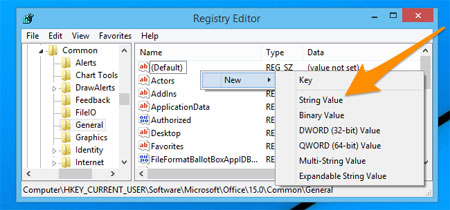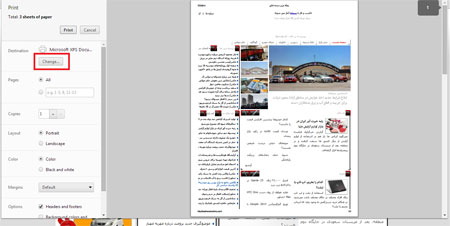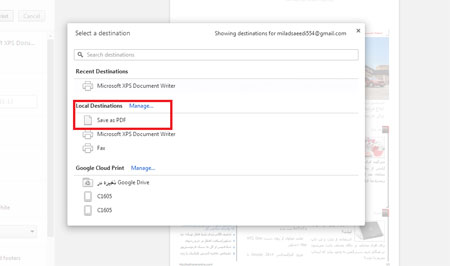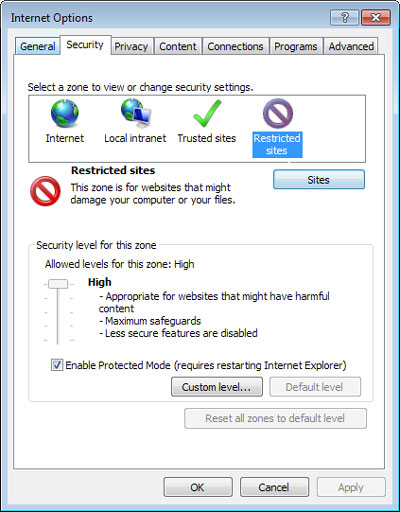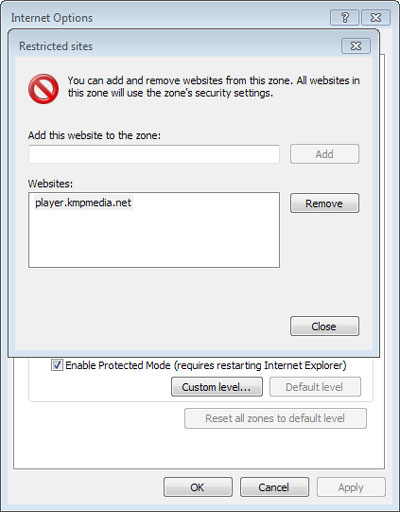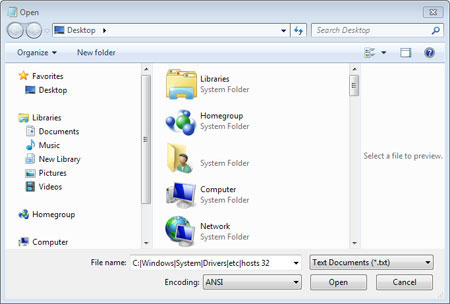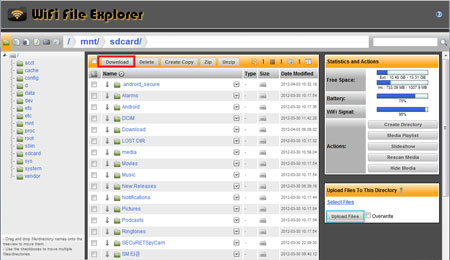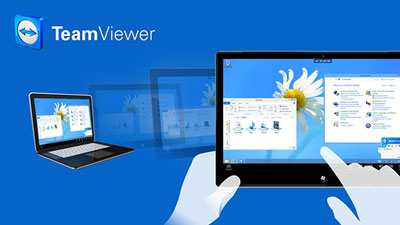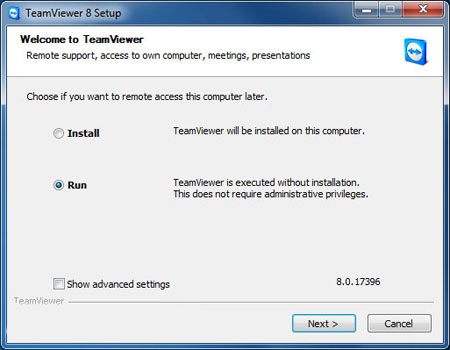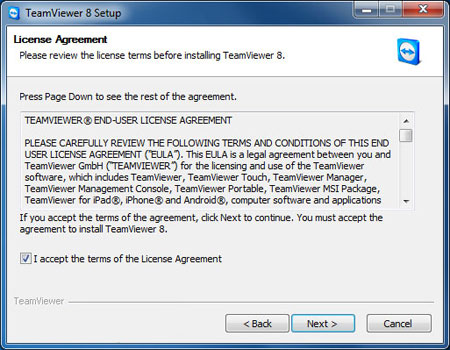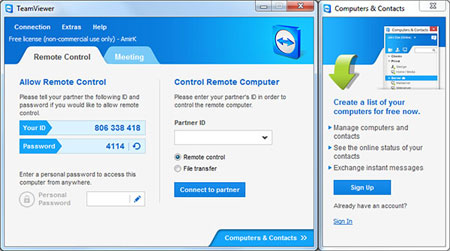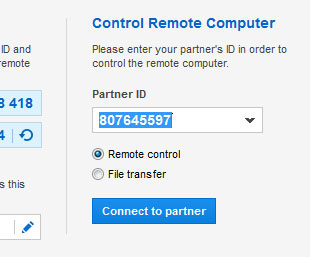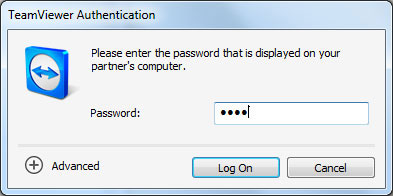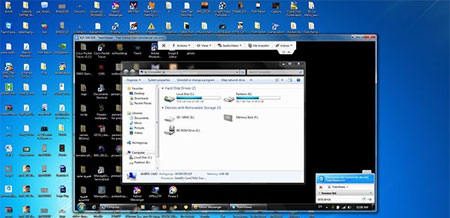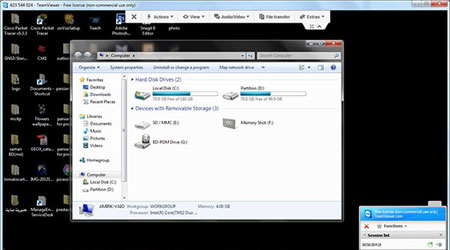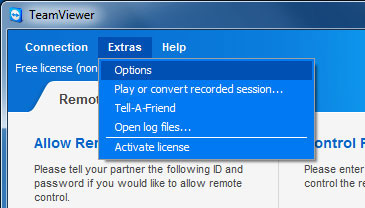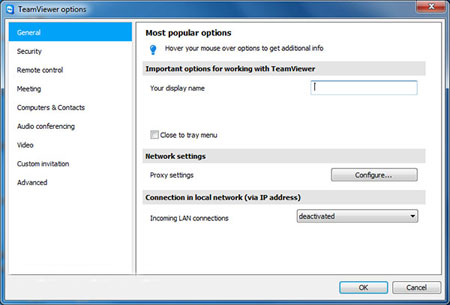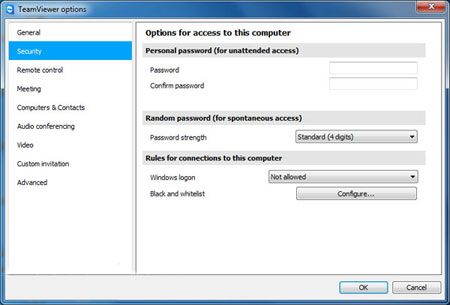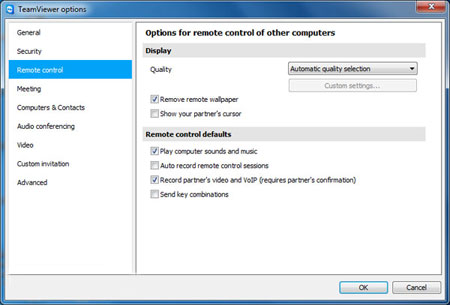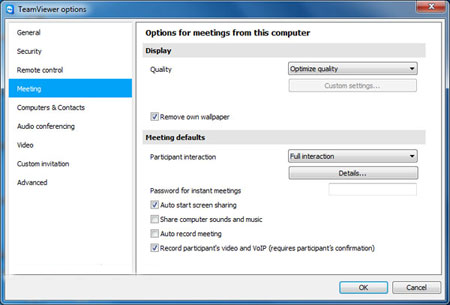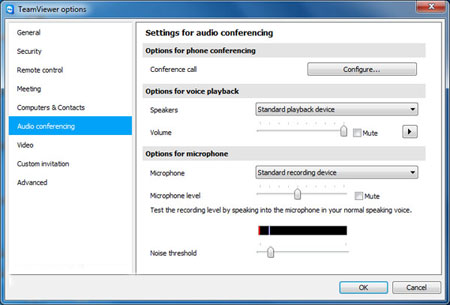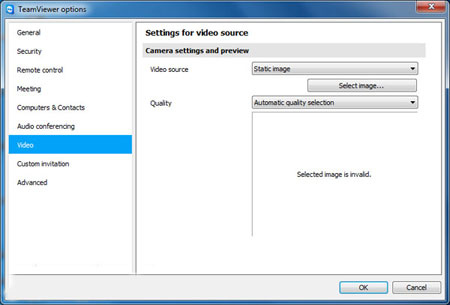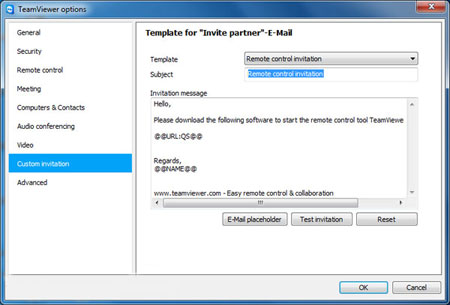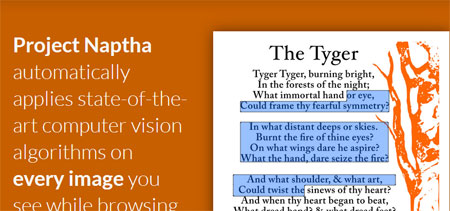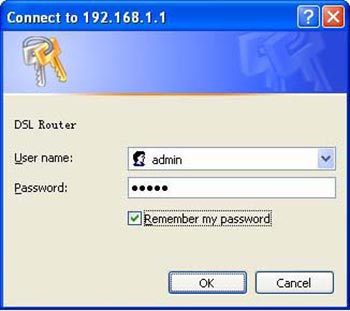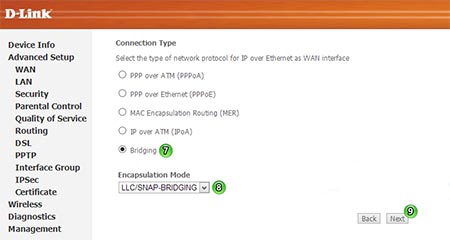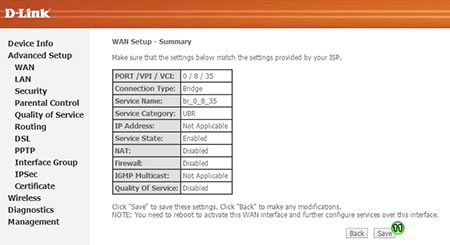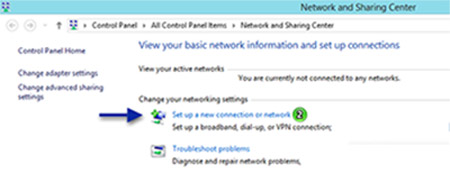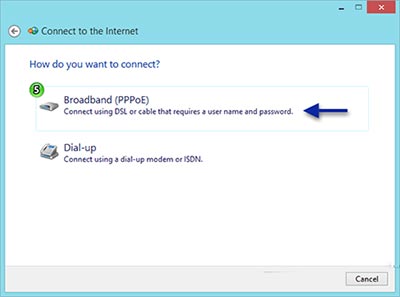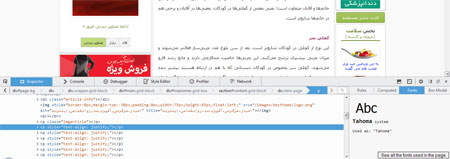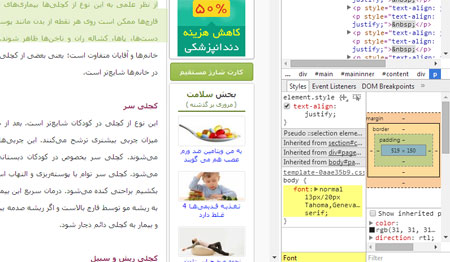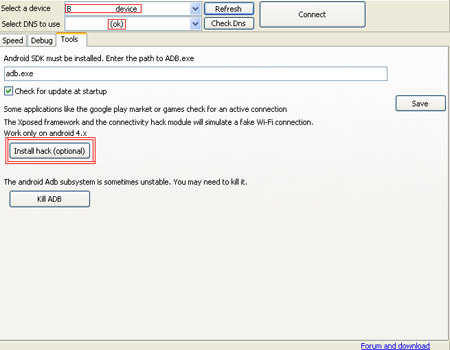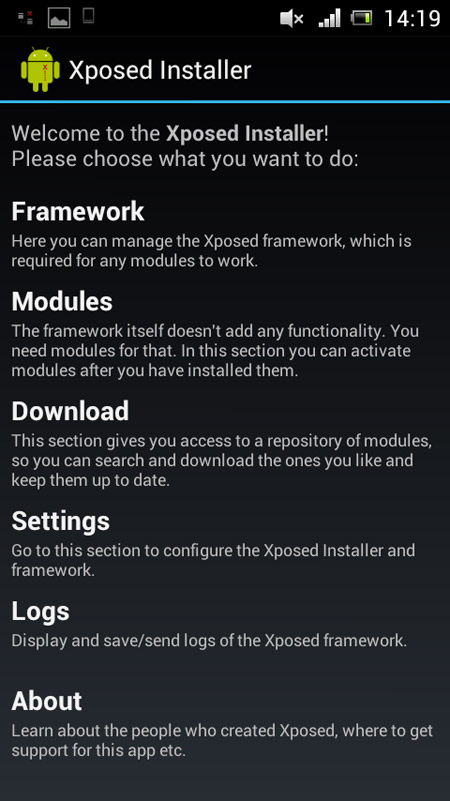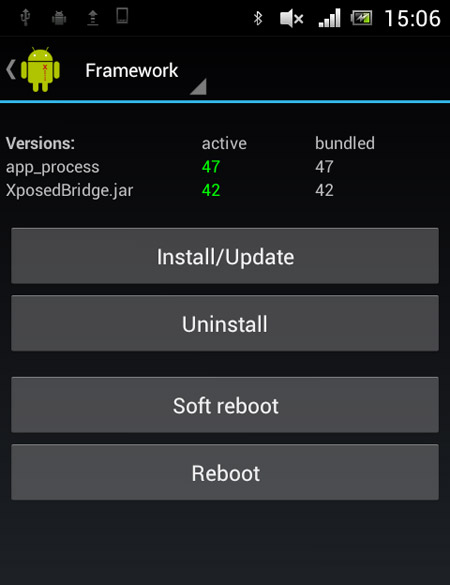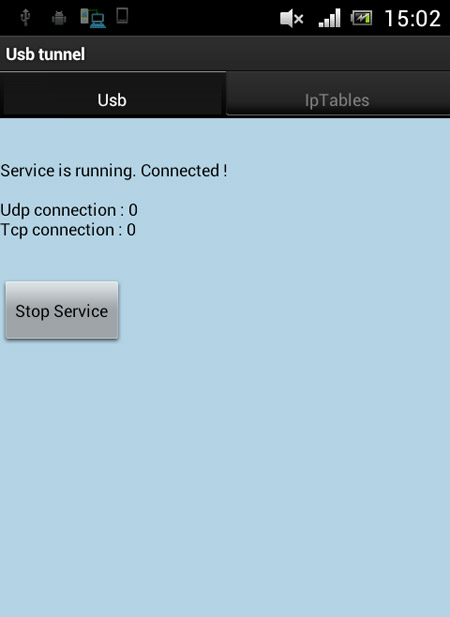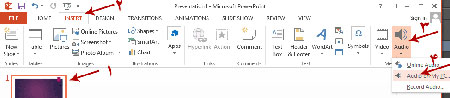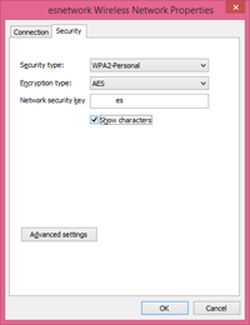قالب های فارسی وردپرس 6
این وبلاگ جهت دسترسی آسان شما عزیزان به قالب های برتر وردپرس به صورت فارسی تدوین و راه اندازی شده است.قالب های فارسی وردپرس 6
این وبلاگ جهت دسترسی آسان شما عزیزان به قالب های برتر وردپرس به صورت فارسی تدوین و راه اندازی شده است.ورود اپل به صنعت بازیهای رایانهای
به گزارش ایسنا، با توجه به رکود بازارهای جهانی موبایل در سالهای اخیر، پیشبینی کاهش نرخ رشد اقتصاد جهانی و همچنین تشدید بحرانهای اقتصادی و تنشهای سیاسی و تجاری در کشورهای مختلف، بسیاری از غولهای تکنولوژی و شرکتهای فعال در حوزه تولید محصولات فناوری محور تصمیم گرفتهاند که به تولید و توسعه سرویس و فناوریهای نوین دیگری بپردازند تا بدین ترتیب بتوانند به جبران ضرر و زیانهای ناشی از کاهش میزان فروش گوشیهای هوشمند و در عوض، افزایش سودآوری و درآمدزایی ناشی از تمرکز بر روی سایر حوزههای جدید بپردازند.
حالا شرکت اپل نیز بهعنوان یکی از بزرگترین تولیدکنندگان موبایل و محصولات فناوری در جهان در همین راستا تصمیم گرفته است که وارد صنعت بازیهای رایانهای و گیمینگ شود چراکه به تازگی گزارشهای جدیدی به نقل از منابع آگاه از تصمیمات و اقدامات اپل منتشر شده است که نشان میدهد این غول تکنولوژی در نظر دارد یک سرویس استریم آنلاین و اشتراک بازی را برای کاربران و علاقمندان به گیمینگ توسعه داده و ایجاد کند تا بدین ترتیب با رقبای قدرتمند و دیرینهای که در سالهاست در حوزه پلتفرم و سرویسهای استریم و اشتراک بازیهای رایانهای فعالیت میکنند و از جمله مهمترین و بزرگترین آنها میتوان به سونی، مایکروسافت و نینتندو اشاره کرد، به رقابت تنگاتنگی بپردازد.
البته این طور که از گزارشهای منتشر شده در وب سایت ۹to5mac معلوم و مشخص است، سرویسی که اپل میخواهد به توسعه و ارائه آن بپردازد، همانند سرویس اشتراک فیلم و سریال نتفلیکس است و بدین ترتیب با کنسولهای بازی قدرتمند و اختصاصی ایکس باکس مایکروسافت و پلیاستیشن سونی تفاوتهای فاحشی خواهد داشت.
حالا که چند هفته از شروع سال جدید میلادی سپری شده فرصت خوبی است تا محققان و تحلیلگران روندهای تکنولوژی در این سال را بعد از بررسی معرفی کنند.
در این بین برخی از سایتها نیز با سرک کشیدن در دنیای اپلیکیشنها برترین برنامههایی که میتوانند در سال ۲۰۱۹ انجام کارهای روزانه و حتی کار حرفهای افراد را راحتتر کنند ،معرفی کردهاند. بدون شک اگر اپلیکیشنها نبودند قابلیتهای گوشیهای هوشمند بدون استفاده باقی میماند. اگر دوست دارید بدانید در سال جدید میلادی چه اپلیکیشنهایی میتواند کارایی گوشی و زندگی شخصی و کاری شما را افزایش دهد در ادامه با ما همراه باشید. در گزارش زیر لیستی از بهترین برنامههای موبایلی به انتخاب سایت هایی چون CNET، مشیبل، تچریدر را به شما معرفی میکنیم.
برترین برنامه عکاسی و ویرایش عکس
در لیست سایتهای مختلف که بهترین اپها برای استفاده در سال ۲۰۱۹ را به کاربران پیشنهاد دادهاند حداقل نام ۵ برنامه برای ویرایش عکس دیده میشود. اما در این بین Snapseedجایگاه ویژهای در تمام بررسیها دارد. این اپلیکیشن معروفترین، محبوبترین و بهترین اپلیکیشنهای ویرایش عکس برای سیستم عاملهای اندروید وios است که در سالهای گذشته بهخاطر قابلیتهای ویژه خود توانسته بهعنوان بهترین برنامه سال نیز انتخاب شود.
این برنامه آنقدر موفق بود که حتی گوگل هم آن را خرید. قابلیتهای ویرایش عکس این برنامه هم کاربران حرفهای و هم کاربران نیمه حرفهای را مورد توجه خود قرار داده است. قابلیتهای این برنامه با هر بار بهروزرسانی بیشتر هم میشود.گرافیک و طراحی این اپلیکیشن از کیفیت بالایی برخوردار است و کار کردن با آن بسیار ساده است. بسیاری کیفیت ویرایش این برنامه را با برنامه معروف و حرفهای فتوشاپ مقایسه میکنند. با کمک این برنامه کاربران به بیش از ۲۹ابزار و فیلتر متنوع که شامل گزینههایی چون Perspective, Healing, Brush, HDR, Structure و... میشود دسترسی خواهند داشت. در همین زمینه نام برنامه Filmborn در بین بهترین برنامهها برای عکاسی و ویرایش نیز دیده می شود.
این برنامه به زبان سادهتر تلفیقی از یک اپلیکیشن عکاسی مدرن و یک دوربین قدیمی است. ابزار نورسنجی، ترازسنج، فلش، چهار کادر مختلف و سه لنز 32، 35 و 50 میلیمتری دیجیتالی همه امکاناتی هستند که به سبک دوربینهای قدیمی در این برنامه در اختیار کاربران قرار گرفته است. این برنامه برای اینکه به فضای عکسها، رنگ و بوی فیلمهای قدیمی «کداک» یا «فوجی فیلم» بدهد فیلترهایی در اختیار کاربرانش میگذارد که تونالیته رنگی خاص آنها را شبیهسازی میکند.
با ترکیب این فیلترها و امکانات عکاسی اپ میتوانید تصاویری بگیرید که انگار واقعاً با دوربینهای قدیمی ثبت شدهاند. فیلم بورن به غیر از ارائه تنظیمات دستی هنگام عکاسی، یک ویرایشگر حرفهای عکس هم هست و امکاناتی مانند منحنیهای تنظیم نور و رنگ (در نسخه پولی) را به شما ارائه میکند. این برنامه تنها در اختیار کاربران سیستم عامل ios قرار گرفته است.
برترین برنامه سفر و نقشه خوانی
در لیست معرفی بهترین برنامههای موبایلی سال ۲۰۱۹ برنامههایی برای نقشه خوانی و استفاده در مسافرت هم جایگاه خاصی دارند. در این لیست حتی نام اپلیکیشنهای معروفی چون «گوگل مپ» یا «ویز» هم دیده میشود. اما یکی از برنامههای حرفهای در این زمینه که توسط اکثر سایتها معرفی شده برنامه Citymapper است.
این برنامه رایگان که هم در اختیار کاربران سیستم عامل اندروید و هم ios قرار گرفته است بهترین برنامه برای مسافران و حتی ساکنان دائمی یک شهر است. البته این برنامه بیشتر برای کاربرانی که قصد مسافرت به خارج از کشور را دارند کارایی بیشتری دارد. به وسیله این برنامه شما میتوانید از اطلاعات به روز تمامی وسایل حمل و نقل عمومی باخبر شوید و بهترین راه برای رسیدن به مقصد خود را پیدا کنید. مهمترین ویژگی این اپلیکیشن این است که بر طبق آخرین اطلاعات بهروز میشود، اطلاعاتی چون تأخیر مترو، نقص فنی اتوبوس و.... در نتیجه با استفاده از این برنامه شما میتوانید برنامهای بیدردسر برای سفر خود بریزید و از اتلاف وقت جلوگیری کنید. این برنامه بر اساس اطلاعاتی که دارد مدت زمان راهتان از مقصد به وسیله مترو، قطار، اتوبوس، تاکسی و... را محاسبه و به شما اعلام می کند.
این برنامه در حال حاضر حاوی اطلاعات 30 شهر مهم دنیا است. اگر قصد سفر به کشورهای مختلف دنیا را دارید قبل ازسفر این برنامه را برای کاهش هزینه و جلوگیری از هدر رفتن هزینه حتماً روی گوشی خود نصب کنید. Dark Sky Weather یا WeatherPro هم از دیگر برنامههای مناسب در این بخش است که البته استفاده از امکانات آن رایگان نیست و برای داشتن آنها باید بین ۹۹ سنت تا ۳ دلار هزینه پرداخت کنید.
برترین برنامه سلامت و تندرستی
اگر بارها برای انجام ورزش و در نظر گرفتن یک رژیم غذایی برنامه در نظر گرفته اید و انجام هم نداده اید شاید بهتر باشد در سال جدید میلادی و با کمک برنامه MyFitnessPal تمام این تنبلیها را جبران کنید. این برنامه که در لیست بهترین برنامههای پیشنهادی برای سال ۲۰۱۹ قرار گرفته به شما کمک میکند که هم از نظر سلامتی مراقب بدن خود باشید و هم به تناسب اندامی که در نظر دارید برسید. این اپلیکیشن فیتنس اطلاعات فردی شما مثل قد و وزن فعلی و وزن ایدهآل را میگیرد و به شما یک برنامه غذایی روزانه ساده میدهد. تمام غذاهایی که شما در طول روز میخورید توسط برنامه، کالری شماری و اندازهگیری میشود و شما میتوانید ببینید که چند کالری در روز باید مصرف کنید و هرکدام از خوراکیها چند کالری دارند.
حتی نوع فعالیتی که در طول روز دارید، توسط خود موبایل یا هر نوع ساعت هوشمندی که شما دارید اندازهگیری میشود و به برنامه رژیم غذایی روزانه شما اضافه میشود.بانک اطلاعات غذایی برنامه «مای فیتنس پل» بسیار بزرگ است و تمام خوراکیها، غذاها و نوشیدنیهایی که فکر میکنید، با میزان کالری، چربی، قند و مواد غذایی دیگر در آن ثبت شده است. از مزایای این اپلیکیشن بارکدخوان آن است که به شما اجازه میدهد با استفاده از بارکد، خوراکی مورد نظر خود را از این بانک غذا پیدا و به منوی خود اضافه کنید. در کنار این امکانات این برنامه به شما ورزشهای روزانهای را نیز پیشنهاد می دهد و آنطور که کاربران در شبکههای اجتماعی گزارش دادهاند این برنامه به مرور زمان انگیزه زیادی در شما برای اجرای حرکات ورزشی و رعایت رژیم غذایی ایجاد میکند. این برنامه بهصورت رایگان در اختیار کاربران سیستم عامل اندروید و ios قرار گرفته است. Runkeeper هم در این زمینه یکی دیگر از برنامههای پیشنهادی است که بهصورت رایگان برای کاربران اندروید و ios قابل استفاده است.
برترین برنامه افزایش سطح دانش
برنامهنویسی در سالهای اخیر مورد توجه بسیاری از نوجوانان و جوانان بهعنوان یک شغل آینده دار قرار گرفته است. برای همین هم در لیست برنامههایی که باید در سال ۲۰۱۹ روی گوشی خود نصب کنید نام برنامه Mimo دیده می شود. این برنامه یکی از بهترین برنامهها برای یادگیری برنامهنویسی از مبتدی تا حرفهای است. این برنامه مفاهیم پایه برنامهنویسی را به شما آموزش میدهد تا به حدی برسید که اصول اولیه ساخت یک اپ، بازی، طراحی وب سایت، اتوماسیون کارها و اصول بنیادین هک را یاد بگیرید.
این برنامه تلاش کرده که این کار را از پایهایترین مفاهیم شروع کند تا پله پله به مباحث پیچیدهتر برسید. بعد از گذراندن دوره اولیه اپ که اصول و مبانی برنامهنویسی است، در مرحله بعد میتوانید در محیط جذاب اپ بهدنبال دورههای آموزشی و رشتههای مورد علاقهتان بگردید. سوئیفت، پایتون، CSS، HTML، جاوا اسکریپت، SQL، PHP، سیشارپ از جمله معروف ترین دورههای این برنامه هستند. براساس گزارشهای مختلف این اپلیکیشن به شما کمک میکند تا در بهترین حالت اولین برنامه خودتان را با آن بنویسید.
ذف تصاویر گراواتار
گراواتار تصویری هست که هر کاربر می تواند برای خود به عنوان تصویر کاربری انتخاب کند و وقتی در مطلبی عقیده می نویسند گراواتار شخص مشاهده می شود.
این تصایر در شمار ناچیز کارایی بالایی ندارند اما اگر نظرات یک پست تعداد فوقانی باشد مایه افزایش حجم صفحه و کند شدن آن صفحه از سایتتان می شود. برای حذف عکس ها گراواتار می توانید از مدیریت محتوا وردپرس این قابلیت را غیر فعال کنید.
25. استفاده از Google PagSpeed
گوگل در مجموعه ای به نام Google PageSpeed Tools ابزار تخصصی بهینه سازی را منتشر کرده است. سفارش افزایش سرعت سایت شما می توانید این سیستم را روی وبسرور خود نصب کنید و این ماژول کارش بهینه سازی اتوماتیک سرور است و شغل خود را به صورت خودکار اتمام می دهد و در پایان بهترین مسیر ها را برای افزایش سرعت سایت وردپرس و سرور شما پیدا می کند.
این ماژول قابل نصب روی سرور های Apache و NGINX هست اگر با نصب این ماژول سخت داشتید یا روش نصب را نمی دانستید با حامی میزبانی وب وابستگی استوار کنید و تقاضا نصب این ماژول را ارسال کنید.
26. محیط قرار گیری فایل های CSS و JS
اگر فایل های CSS و JS در هدر سایتتان قرار دارد با پروا به این که در هدر سرعت لود صفحه را کند می کند بهتر است در پایین صفحه تقدیر فوتر پیمان دهید. این طور سایت برای کاربر کمی سریع تر لود می شود معمولا این کار جزو استانداردها است و در صورت مشاهده باید از این روش استفاده کنید.
27. تفریق تعداد ریدایرکت ها
شاید شما هم ناچار به ریدایرکت کردن بعضی آدرس ها بوده باشید. ریدارکت یعنی هدایت لینک ها به آدرس های دیگر و متصل کردن دسته های مختلف یک سایت به هم دیگر. این هدایت ها تقاضا های زیادی به HTTP ارسال می کند که باعث ممانعت از افزایش سرعت سایت وردپرس می شود بهتر است تنها مواقعی از ریدایرکت بهرهگیری کنید که به راستی به آن دربایستن است.
همچنین سعی کنید محتوایی مشابه فایل یا تصویر یا پست را حذف نکنید این شغل باعث می شود تقاضا اشتباه ارسال شود و باعث کندی سایت شما شود و در ضمن اگر کاربری وارد سایت شما شود و ببیند محتوای مورد عقیده حذف شده رویت احسان به سایت شما پیدا نمی کند و احتمالا سایر وارد سایت شما نمی شود برای همین جستار الی حد امکان هیچ محتوایی را از سایتتان پاک نکنید و اگر ناچار به حذف کردن شدید آن آدرس را حتما ریدایرکت کنید.
برای مدیریت ریدایرکت های سایت وردپرس و درنتیجه افزایش سرعت سایت وردپرس می توانید از افزونه quick-pagepost-redirect-plugin استفاده کنید
تعدادی از دورههای آموزشی این برنامه بهصورت رایگان ارائه شدهاند، اما برای دسترسی به سطوح بالای آن لازم است که در اپلیکیشن حق اشتراک بپردازید. این برنامه برای کاربران سیستم عامل اندروید و ios قابل استفاده است. حالا اگر هدفتان برنامهنویسی نیست و دوست دارید در بخشهای دیگر آموزشهای خوبی یاد بگیرید میتوانید از اپلیکیشن MasterClass: Learn How To Cook, Sing, Act and More استفاده کنید. شما با این برنامه به درسهای آموزشی از استادان بزرگ در زمینههای آشپزی، فیلم و تلویزیون، موزیک، نویسندگی، ورزش و... دسترسی خواهید داشت.
اگر شما به موضوعاتی که به آن اشاره شد علاقه دارید و زبان انگلیسی بدی هم ندارید حتماً این اپلیکیشن را دانلود و روی گوشی خود نصب کنید. کلاسهای این برنامه توسط استادان بزرگ آموزش داده می شود. این برنامه با محتواهای رایگان و پولی در اختیار کاربران اندروید قرار
گرفته است.
طبق گزارش این شرکت که سه شنبه شب منتشر شده، درآمد و سودآوری اپل در سه ماهه آخر سال گذشته کاهش یافته است.
این گزارش مربوط به سه ماهه منتهی به دسامبر ۲۰۱۸ میلادی است و طبق آن درآمد کل شرکت به ۸۴.۳ میلیارد دلار رسیده که ۵ درصد کمتر از همین بازه زمانی در سال گذشته است. اما درآمد مربوط به فروش آیفون ۱۵ درصد کاهش یافته است.
«تیم کوک» مدیر ارشد اجرایی اپل نیز در مصاحبه ای با رویترز اعلام کرد افزایش قیمت ها یکی از عوامل کاهش فروش محسوب می شود و از همین رو برای بهبود این وضعیت قیمت ها احتمالا تعدیل شوند تا درآمد شرکت بهبود یابد.
به گفته او قیمت آیفون به دلیل افزایش ارزش دلار در خارج از آمریکا نیز بیشتر شده است. کوک اشاره کرد قیمت آیفون در آینده براساس نرخ ارزهای محلی تعیین می شود.
اما در عین حال، مک، آی پد و گجت های پوشیدنی، بخش گجت های خانگی و اکسسوری ها نیز با افزایش فروش روبرو بوده اند.
خدمات اپل از جمله پلتفرم پخش موسیقی آن، اپ استو، حافظه ذخیره iCloud و Apple Pay نیز با افزایش فروش ۱۹ درصدی روبرو شدند.
در کمتر از ۱۵روز گذشته و بعد از برپایی نمایشگاه CES در آمریکا فعالیت شرکتهای فناوری کاهش یافت چراکه مهمترین محصولات در همان نمایشگاه برای دیدن عموم عرضه شد و از این پس باید منتظر زمان عرضه آنها به بازارها ماند. اما در همین مدت نیز برخی از شرکتها تلاش کردند محصولات جدید خود را به بازار ارائه کنند. از جمله شرکت اچپی که کرومبوکهای جدیدش را به بازار آورد و ساعت هوشمند از یک برند لباس، مد و فشن و دوربین جدیدی هم از شرکت سونی به علاقهمندان عکاسی معرفی کرد. در ادامه میتوانید با این دیوایسهای جدید بیشتر آشنا شوید.

به گزارش فارنت، شرکت اچپی در اوایل بهمن دو کرومبوک جدید با پشتیبانی از قلم برای استفاده دانشآموزان ارائه کرد چراکه کرومبوکها توانستهاند در ایالات متحده آمریکا رتبه اول استفاده در مدارس و آموزشگاهها را بهدست بیاورند. اچپی هم از این فرصت استفاده کرده و دو کرومبوک مقاوم با استاندارد MIL-STD-۸۱۰G و با کیبورد مقاوم دربرابر نفوذ آب معرفی کرده است. اچپی Chromebook x۳۶۰ ۱۱ G۲ نسخه ویژه Education Edition دارای صفحهنمایشی ۱۱ اینچی با وضوح ۱۳۶۶ در ۷۶۸ پیکسل است. شما میتوانید صفحهنمایش این کرومبوک را ۳۶۰ درجه چرخانده و از آن به شکل تبلت نیز استفاده کنید. به لطف پشتیبانی از قلم Wacom EMR این مدل برای یادداشتبرداری ایدهآل خواهد بود. این کرومبوک از پردازنده دوهستهای Celeron N۴۰۰۰ و یا چهارهستهای Celeron N۴۱۰۰ اینتل استفاده کرده و به ۸ گیگابایت رم و ۳۲ یا ۶۴ گیگابایت حافظه داخلی هم مجهز شده است. باتری این دستگاه ۵/ ۱۱ ساعت دوام شارژ داشته و وزن ۴۷/ ۱ کیلوگرمی نیز از سایر مشخصات این دستگاه است.
این مدل جدید هم شباهت بسیاری به مدل قبلی دارد. صفحهنمایش ۱۱ اینچی این مدل اما فقط تا ۱۸۰ درجه باز میشود و میتوانید نسخه غیرلمسی آن را نیز با دو پنل IPS یا VA سامسونگ سفارش دهید. دوام شارژ نسخه غیرلمسی این مدل تا ۱۳ ساعت هم افزایش پیدا میکند. هر دو کرومبوک دارای دو درگاه USB-C (نسل اول با پهنای باند ۵ گیگابیت بر ثانیه) بوده و یک درگاه USB-A، یک جک هدفون و یک درگاه کارت حافظه microSD نیز دارند. هر دو کرومبوک x۳۶۰ ۱۱G۲ EE و ۱۱ G۷ EE قرار است اردیبهشتماه به بازار عرضه شوند. قیمت این دو کرومبوک مقاوم هنوز اعلام نشده است.
ساعت هوشمند از یک برند مد
در اینسو همچنین برندهای حوزه مد و فشن معتبر بهتازگی وارد بازار ساعتهای هوشمند شده و فروش خوبی را تجربه کردهاند. یکی از این برندها مایکل کورس است که ساعتهای هوشمند هم تولید میکند. ساعت Access Sofie ۲.۰ طراحی تازهتری نسبت به نسخه اصلی دارد. در نسخه ابتدایی این محصول بیشتر بر روی ظاهر تمرکز شده بود. در نسخه جدید ساعت Access Sofie ۲.۰ با جیپیاس و مانیتور ضربان قلب روبهرو هستید. میتوانید این دو قابلیت را از طریق Google Fit استفاده کنید و تمرینات خود را مورد بررسی قرار دهید. این ساعت جدید حاوی یک چیپ NFC است و امکان پرداخت موبایلی وجود دارد. این ساعت امکانات خوبی دارد اما با یک مشکل کلی روبهرو است. این ساعت از پردازنده اسنپدراگون ۲۱۰۰ استفاده میکند. این پردازنده، پردازنده بدی نیست، اما نسخهای که به تازگی وارد بازار شده نسخه اسنپدراگون ور ۳۱۰۰ است و بهتر بود که از این نسخه استفاده میشد. عمر باتری در نسخه جدید بهتر است و در صورت استفاده ساعت شما کارآیی بهتری داشت. هنوز قیمتی برای این ساعت هوشمند مشخص نشده است، اما مایکل کورس اعلام کرده که این تابستان باید منتظر این ساعت هوشمند باشیم. این ساعت در چهار رنگ مختلف عرضه خواهد شد.
سونی و دوربین بدون آینه
در اواخر دی ماه گذشته همچنین سونی محصول جدیدی به خانواده دوربینهای APS-C بدون آینه خود اضافه کرده است. دوربین a۶۴۰۰ قرار است جایی بین a۶۳۰۰ و a۶۵۰۰ قرار بگیرد. دوربینهای جمعوجور و بدون آینه اخیرا به دلیل راحتی استفاده نسبت به DSLRها طرفداران زیادی پیدا کردهاند. خانواده دوربینهای بدون آینه آلفا (a) سونی در حالحاضر با سری a۷ خود در بین دوربینهای فول فریم بدون آینه پیشتاز است و حالا سونی قصد دارد عضوی جدید به خانواده قطع APS-C اضافه کند. a۶۴۰۰ البته شاید آن رقیب فوجیفیلم X-T۳ که انتظارش را میکشیدیم نباشد اما در دسته میانردهها امکانات قابلتوجهی دارد. A۶۴۰۰ به لطف فیلمبرداری ۴K@۳۰fps و صفحهنمایش چرخشی برای ولاگرها گزینه ایدهآلی محسوب میشود. این دوربین همچنین سیستم فوکوس خودکار فوقسریع ۴۲۵ نقطهای (کنتراست و PDAF) را از سری a۷III و a۹ به ارث برده که میتواند در ۲ صدم ثانیه فوکوس کرده و چشم سوژهها را نیز دنبال کند.
دوربین a۶۴۰۰ سونی از سنسور جدید ۲/ ۲۴مگاپیکسلی Exmor APS-C و پردازنده تصویر جدید BIONZ X استفاده میکند. این دوربین میتواند با شاتر مکانیکی با نرخ ۱۱فریم بر ثانیه و در حالت بیصدا با نرخ ۸ فریم بر ثانیه عکاسی کند که هر دو با فوکوس و نوردهی خودکار انجام میشوند. بافر دوربین هم توانایی ذخیره ۱۱۶ تصویر JPG و ۴۶ تصویر RAW را داراست. در زمینه عکاسی در نور کم نیز این دوربین میتواند ISO را تا ۳۲۰۰۰ در حالت عادی و تا ۱۰۲۴۰۰ در حالت گسترش یافته با نویز کمتر بالا ببرد. قیمت دوربین سونی a۶۴۰۰ هم ۹۰۰ دلار (برای بدنه تنها) اعلام شده تا رقیب مستقیمی برای Fujifilm X-T۲۰ محسوب شود. با اینحال کماکان علاقهمندان به دوربینهای بدون آینه جمعوجور سونی منتظر جانشینی برای a۶۵۰۰ هستند. دوربین a۶۴۰۰ همچنین با کیت لنز ۱۶ تا ۵۵ میلیمتری f۳.۵-۵.۶ با قیمت ۱۰۰۰ دلار یا با کیتلنز بهتر ۱۸ تا ۱۵۵ میلیمتری با f۳.۵-۵.۶ با قیمت ۱۳۰۰ دلار عرضه خواهد شد
این کشف سبب می شود موبایل ها و دستگاه های مختلف نیازی به باتری نداشته باشند و البته این روشی کاملا نوین برای استفاده از فناوری های هوشمند است.
محققان آمریکایی یک دستگاه آنتن یکسو ساز ( rectenna) از ماده نیمه رسانا ساخته اند که ضخامت آن فقط چند اتم است. سیگنال های وای فای به وسیله یک آنتن یکپارچه دریافت و به جریان DC تبدیل می شود که مناسب مدارهای الکترونیکی است.
این دستگاه را می توان برای تولید موبایل، لپ تاپ، دستگاه های پزشکی و فناوری های پوشیدنی استفاده کرد که نیازی به باتری ندارند. با توجه به انعطاف پذیری دستگاه می توان آن را طوری ساخت که محوطه بزرگی را پوشش دهد.
به گفته محققان، این دستگاه می تواند نقش مهمی در آینده دستگاه های هوشمند الکترونیکی داشته باشد.
پروفسور «توماس پالاسیوس» از MITمی گوید: اگر بتوان سیستم های الکترونیکی ساخت که دور یک پل پیچیده می شوند یا یک بزرگراه یا دیوارهای محل کار را به طور کامل می پوشانند، در این صورت چگونه باید برای این دستگاه های الکترونیکی انرژی فراهم کرد؟ ما روشی نوین برای برق رسانی به سیستم های الکترونیکی آینده داریم و برای این منظور از انرژی وای فای استفاده می کنیم زیرا به راحتی با مناطق گسترده یکپارچه می شود و به این ترتیب می توان تمام محیط اطراف را هوشمند کرد.
در آزمایش های انجام شده این دستگاه هنگامیکه در معرض سیگنال های وای فای معمولی قرار گرفت، حدود ۴۰ میکرووات برق تولید کرد.
این میزان برق برای روشن کردن نمایشگر موبایل یا فعال کردن تراشه سیلیکونی کافی است.
این تحقیق در ژورنال Nature منتشر شده است.
به گزارش مهر به نقل از مک رومرز، اپل روز گذشته، نخستین نسخه بتا از سیستم عامل iOS۱۲.۲ رامنتشر کرده است.
این درحالی است که ۳ روز قبل از آن نسخه بتا iOS۱۲.۲ برای توسعه دهندگان نیز ارائه شده بود. از سوی دیگر هرچند آپدیت ۱۲.۱.۳ روی برطرف کردن باگ ها و ارتقای امنیت متمرکز بود، نسخه جدیدتر سیستم عامل ویژگی های تازه و تغییراتی را ارائه می کند. این آپدیت شامل تغییراتی در اپلیکیشن Wallet، نسخه جدید Safari، تغییراتی در ویژگی Screen Time و غیره است.
آپدیتiOS۱۲.۲ احتمالا قبل از ارائه به طور رسمی چند بار به طور بتا آزمایش شود.
سامسونگ به همین منظور دو گوشی گالکسی ام 10 و ام 20 را تولید کرده که دارای دوربین دوگانه، لنزهای عریض و باتری با عمر طولانی هستند.
قرار است خرید گوشی های یادشده از 5 فوریه سال 2019 امکان پذیر شود. گوشی گالکسی ام 20 با 4 گیگابایت رم و 64 گیگابایت حافظه داخلی تنها 180 دلار قیمت دارد. نسخه ارزان قیمت تر این گوشی با 3 گیگابایت رم و 32 گیگابایت حافظه داخلی نیز 150 دلار قیمت گذاری شده است.
نسخه دارای رم 3 گیگابایتی و 3232 گیگابایت حافظه داخلی گوشی گالکسی ام 10 نیز 125 دلار و مدل دارای 2 گیگابایت رم و 16 گیگابایت حافظه داخلی این گوشی هم تنها 110 دلار قیمت خواهد داشت.
تا به حال کمتر سابقه داشته که سامسونگ چنین گوشی های ارزان قیمتی روانه بازار کند ولی به نظر می رسد این شرکت با هدف تسخیر بازار کشورهای در حال توسعه و جلب نظر مردم کم درآمد به این شیوه بازاریابی روی آورده است.
گالکسی ام 20 دارای نمایشگر 6.3 اینچی فوق دقیق FHD+ و گالکسی ام 10 دارای نمایشگر 6.2 اینچی HD است. گالکسی ام 20 دارای باتری قدرتمند 5000 میلی آمپری و فناوری ویژه ای برای کاهش مصرف به خصوص در زمان کاهش شدید شارژ باتری است.
در این گوشی از تازه ترین پردازنده Exynos 7904 سامسونگ استفاده شده که سرعت اتصال به شبکه های داده را افزایش داده و انجام چند کار همزمان را با گوشی تسهیل می کند. در گوشی گالکسی ام 10 هم از تراشه ضعیف تر Exynos 7870 استفاده شده است.
هر دو گوشی علیرغم قیمت های پایین از قابلیت باز کردن قفل با نمایش چهره برخوردارند و دوربین های پشتی و سلفی آنها به ترتیب 13 و 5 مگاپیکسلی می باشد.
برنامه های برتر کنترل دسکتاپ از راه دور
فرض کنید در کلاس درس دانشگاه نشستهاید و ناگهان یادتان میافتد، فایل پاورپوینتی را که قرار بود امروز در کلاس ارائه کنید و روی فلش مموری ریخته بودید، با خود نیاوردهاید.
نمیتوانید به مادرتان که در خانه است بگویید آن را برایتان ایمیل کند، چون هر بار که دستش به رایانه و صفحه کلید خورده، تنها برای گردگیری خانه بوده و از فناوری دیجیتال سر در نمیآورد. فاصله تا خانه هم زیاد است و گزینه رفتن به خانه را باید از ذهنتان حذف کنید. ناگهان یادتان میافتد قبلا از یکی از نرمافزارهای کنترل از راه دور دسکتاپ استفاده کردهاید.
بسرعت با گوشی خود به اینترنت وصل میشوید، نرمافزار مربوطه را باز و فایل مورد نظر را از راه دور روی حافظه گوشیتان کپی میکنید و همه چیز ختم به خیر میشود. اگر چنین تجربهای را نداشتهاید یا میخواهید در آینده دچار چنین کابوسی نشوید، بد نیست این مطلب را تا آخر بخوانید تا با نرمافزارهای کنترل دسکتاپ از راه دور بیشتر آشنا شوید.
امروزه به لطف وجود اینترنت لازم نیست حتما در برابر رایانه خود باشیم تا بتوانیم از آن استفاده کنیم. ابزارهایی موسوم به کنترل دسکتاپ از راه دور (Remote Desktop Control) این امکان را فراهم میکنند که در صورت لزوم از هر جایی به رایانه خود متصل شویم و حتی در صورت بروز مشکل بتوانیم آن را از راه دور حل و فصل کنیم.
نرمافزارهای زیادی برای کنترل دسکتاپ از راه دور وجود دارد. بسیاری از این نرمافزارها دارای ویژگیهای مشترک زیادی هستند و البته هر یک، مشخصات ویژهای دارند. برای انتخاب نرمافزار مناسب باید به نیازهای خود و نیز عوامل دیگری نظیر سیستمعامل مورد استفاده دقت کنیم. در ادامه به بررسی پنج نرمافزار محبوب کنترل دسکتاپ از راه دور میپردازیم.
تیم ویور
نرمافزار تیم ویور (Teameviewer) یکی از محبوبترین نرمافزارهای کنترل دسکتاپ از راه دور است که به دلیل ویژگیهای جذاب و البته رایگان بودن، طرفداران زیادی در دنیا دارد. این نرمافزار روی سیستمعاملهای ویندوز، لینوکس، اندروید و آی.او.اس نصب میشود و امکان کنترل و مدیریت دسکتاپ از راه دور را به کاربر میدهد.
همچنین نیازی نیست آن را روی رایانهای که قرار است کنترل شود نصب کنید. این نرمافزار از ویژگیهایی نظیر روشن کردن رایانه دوری که در حالت خواب (sleep) قرار دارد و برگرداندن آن به حالت خواب پس از اجرای عملیات، انتقال فایل و نیز قابلیت ارتباط از طریق گوشی هوشمند و تبلت برخوردار است.
تیم ویور امکان برقراری جلسه آنلاین بین چند کاربر را فراهم میکند. به این ترتیب در مواردی که کار با رایانه دور، پیچیده است، چند کاربر میتوانند همزمان ارتباط داشته باشند و نظراتشان را با یکدیگر در میان بگذارند.
بر خلاف بسیاری از نرمافزارها که چنین قابلیتهایی را رایگان در اختیار کاربران قرار نمیدهند، تیم ویور کاملا رایگان است و شاید این عامل، یکی از اصلیترین دلایل جذب کاربران به آن در سراسر دنیا باشد. (هرچند در ایران خودمان اهمیت چندانی ندارد!) نصب این برنامه ساده است و میتوان با استفاده از آن چند رایانه را به صورت همزمان از راه دور کنترل کرد.
اسپلش تاپ
این برنامه نیز از سیستمعاملهای ویندوز، لینوکس، اندروید و آی.او.اس پشتیبانی میکند و استفاده از آن برای اتصال به پنج رایانه رایگان است. یکی از برجستهترین ویژگیهای این نرمافزار را باید قابلیت برقراری ارتباط تصویری و صوتی بین رایانهها با سرعت خوب دانست. بنابراین اگر میخواهید فیلمی را که روی هارد رایانهتان ذخیره است روی تبلت تماشا کنید و در عین حال حوصله کپی کردن یا پیدا کردن اپلیکیشن مناسب برای خواندن فرمت خاص آن فیلم را ندارید، میتوانید براحتی از این نرمافزار استفاه کنید.
استفاده از این نرمافزار به همین جا ختم نمیشود و میتوانید از همه فایلها و نرمافزارهای موجود در یک رایانه دیگر نیز روی رایانه، گوشی یا تبلتی دیگر استفاده کنید. مشکل اصلی استفاده از این نرمافزار در این است که استفاده تخصصیتر از آن رایگان نیست.
حضور واژه ها کلیدی در یو آر ال سایت یک مسئله الزامیست و نبایست این فرصت را در سئو سایت از دست دهید.
شما احتمالا مجبور خواهید بود که ساختار پرمالینک در وردپرس را تغییر دهید. در ضمن قابل فهم بودن یو آر ال ها برای کاربران، امری بسیار ضروریست.
4.6. پروتکل HTTPS و تصدیق (رانندگی) امنیتی SSL
مسئله امنیت چند وقتیست که به یگانه از فاکتورهای سئو تبدیل شده است. اما گوگل به همین جا اکتفاء نکرده و به کاربران سایت های بدون تصدیق (رانندگی) SSL آگاهانیدن نیز می دهد.
هشدار به کاربران در تارنما های بدون تصدیق (رانندگی) SSL
این نوع هشدارها به کاربران سایت اعلام می کند که از ورود اطلاعات شخصیشان در این گونه سایت ها پرهیز کنند. این مسئله خصوصا در مرور کروم به عنوان دوست داشتنی ترین مرورگر دنیا چالشی کبیر است. چرا که این مرورگر در ساحل آدرس تارنما های بدون HTTPS علامت هشداری را قرار می دهد.
هشدار در مرورگر کاربران وبسایت های بدون HTTPS
مطمئنا واپسین چیزی که بعد از زحمت بسیار چشمداشت ندارید که با آن مواجه شوید، یک آیکون قرمز رنگ از طرف گوگل است که به کاربران هشدار می دهد این سایت بدون امنیت کافیست.
دو پروتکل امنیتی HTTPS و SSL وجود دارند که هر دو زیاد عالی کار می کنند و حتی اگر قصد ارتقا سئو سایت نیز نباشد، به پیشه بردن آنها امری ضروری به عقیده می رسد.
انتقال سایت از نسخه HTTP به نسخه HTTPS مطمئنا زحماتی را به تعقیب خواهد داشت، اما این زحمت بسیار ارزشمند خواهد بود. اگر هم اکنون قصد خرید یک گستره و هاست برای آن را دارید حتما از نخست تصدیق (رانندگی) امنیتی را از شرکت هاستینگ خریداری کنید. دقت داشته باشید که اکثر فروشندگان هاست، گواهینامه امنیتی را به عنوان یک گزینه اضافی در اثناء فروش هاست به کاربر پیشنهاد می کنند.
به صورت فنی پنج نوع تصدیق (رانندگی) امنیتی SSL وجود دارد:
Single Domain: این گونه تصدیق (رانندگی) همانطور که از اسم آن پیداست تنها از یک حوزه محافظت می کند. با این حال دقت داشته باشید که این نوع تصدیق (رانندگی) بر روی ساب دامین ها شغل نمی کند.
Multi-Domain: این گواهینامه امنیتی می تواند همهنگام بر روی دو گستره مستقل نصب شود. اما مجددا پهنا می کنیم که نمی توان از این گونه تصدیق (رانندگی) نیز در ساب دامین ها کاربرد کرد.
Wildcard: این گونه گواهینامه امنیتی بر روی ساب دامین ها نیز پیشه می کند. پس اگر وبسایت شما داری چندین ساب دامین می باشد، بهترین گزینه این نوع گواهینامه است.
Organization: این گونه تصدیق (رانندگی) مخصوص سازمان هاست و به اندازه کافی امنیت لازم را برای انتقال وجه برپا نمی کند.
Extended: در پایان این نوع گواهعینامه امنیتی دارای مزایای بیشتریست، از آنگونه اینکه نام شرکت یا سایت را در آدرس بار به رنگ سبز نمایش می دهد. البته سپریدن این پیشه نیز کمی دردسر بیشتری را می طلبد.
از عقیده فنی هر یک از انواع تصدیق (رانندگی) ها امن هستند. تفاوت بین آنها در چگونگی کاربرد شما از آنهاست. شما می توانید این تصدیق (رانندگی) های امنیتی را از ثبت کننده های گستره و فروشندگان هاست خریداری کنید.
برای تاسیس گواهینامه امنیتی در وردپرس نیز می توانید از افزونه Really Simple SSL به راحتی بهرهگیری کرده و آن را تاسیس کنید.
افزونه Really Simple SSL
سئو خارجی
بسیار خب، حال وقت آن است که از خانه خارج شده و نگاهی به دنیای بیرون بیندازید. در این قسمت به چهار قسمت بسیار مهم از سئو خارجی می پردازیم. اگر هدف مطالعه مفصل در ارتباط با این گستره را دارید، تقسیم مطالب سئو خارجی سایت را حتما پیگیری کنید.
1. اعتماد (Trust)
پیج رنک (PageRank) فرمول مشهوری که توسط بنیانگذاران گوگل آفریدن شد، مطمئنا فقط عامل مقیاس برای رتبه بندی سایت ها در نتایج جستجوی گوگل نیست. پارامتر اعتماد بسیار در حال مهم تر شدن است و اغلب آپدیت های پسین گوگل همراه با سیاست هایی برای مبارزه با وب سایت های اسپم بوده اند.
TrustRank معیاری برای مجاز بودن یا نبودن سایت شماست. به عنوان مثال اگر یک برند کبیر در گستره کاری خویش باشید، احتمالا گوگل به شما اعتماد خواهد کرد. بک لینک های با کیفیت از سایت های معتبر (مانند حوزه های .edu و .gov) می توانند کمک کننده باشند. چهار عامل در ایجاد اعتماد موثرند.
1.1. اعتبار یا آتوریتی (Authority)
گوگل میزان آتوریتی سایت شما را از راه ترکیب دو گونه آتوریتی تعیین می کند.
دامین آتوریتی که با میزان گستردگی اسم حوزه شما پیوسته است. به عنوان مثال دامین coca-cola.com آتوریتی بسیار بالایی دارد، چرا که هر کسی الی کنون نام آن را شنیده است.
پیج آتوریتی که بیانگر میزان آتوریتی محتوای یک صفحه به خصوص می باشد.
مقدار آتوریتی عددی بین 1 لغایت 100 است. مقادیر دامین آتوریتی و پیج آتوریتی بدست سایت Moz نیز ارزیابی می گردد. وبسایت Moz نیز این اعداد را بین 1 لغایت 100 مقیاس بندی کرده است.
سیستم محاسبه آتوریتی به نوع ایست که به راحتی می طاقت از 1 به 20 رسید، اما با این حال افزایش آن در مقادیر بالا همانند رساندن آتوریتی از 50 به 60 زیاد سخت است. وبسایت هایی که آتوریتی آنها بین 80 لغایت 89 است، معمولا بالاترین آتوریتی را در بین کسب و کارهای رقیب دارند.
آتوریتی و سئو خارجی سایت
اما ساده ترین شیوه روش برای افزایش آتوریتی چیست؟
بک لینک های با کیفیت از سایت های با آتوریتی بالا همش بهترین شیوه برای افزایش آتوریتی می باشد. به عنوان مثال، کوشش کنید که وبسایت های بزرگ خبری و آموزشی را دلگرمی به لینک دادن به سایت خویش کنید.
مطمئنا این کار سهولت نیست و بیچارگی به زمان زیادی دارد. اما نتیجه این پیشه زیاد ارزشمند خواهد بود، چرا که ارزش بک لینک ها دائم ثابت شده است. گرفتن تاییده به واسطه بک لینک از سایت های معتبر، در بخش سئو کلاه سفید پیمان گرفته و تاثیر به سزایی در سئو و افزایش رتبه خواهد داشت.
1.2. بانس ریت
بانس ریت به شکل ساده به درصدی از کاربران گفته می شود که تنها یک صفحه از سایت شما را تماشا کرده و بدون دیدن صفحه دیگری از سایت، آن را ترک می کنند.
محتوا، سرعت سایت، کارامدی و جذب مخاطبین هدف صحیح، تمامی جز عوامل کاهش بانس ریت محسوب می شوند. روشن است که هر چه کاربران زمان بیشتری را در سایت سپری کرده، سرعت سایت اغلب بوده، ظاهر سایت خوب بوده و محتوای آن با کیفیت باشد، بانس ریت سایت نیز کمتر خواهد بود.
ویدئوها یکتا از طریق های تفریق بانس ریت هستند. البته کیفیت ویدئو ها می بایست زیاد بالا بوده و شیوه ارائه آن نیز خوب باشد. برای مطالعه در این مقوله مطلب کارایی ویدئو بر سئو را به شما توصیه می کنیم.
معیارهایی همانند بانس ریت بیان کننده کیفیت محتوای سایت نیز می باشند و گوگل نیز از آن استفاده می کند. به عنوان نمونه تصور کنید که به جستجوی واژه پیتزا پرداخته اید. آیتم های دوم و سوم نتایج گوگل از دید شما بسیار خوب هستند و همین مسئله موجب می شود که چندین صفحه از این سایت ها را نگریستن کنید.
اما مورد اول مطابق با انتظارات شما نیست و پنج ثانیه بعد از ورود، دکمه بک را زده و به نتایج جستجو بر می گردید. این سناریو به گوگل اعلام می کند که رتبه نخست نتایج کیفیت لازم را نداشته و قادر به جذب کاربر نیست.
گوگل از این اطلاعات بهرهگیری کرده و در صورت تکرار شدن این رویداد در شمار زیاد زیاد، بدون هیچ مکثی رتبه آن سایت را تفریق می دهد. به همین دلیل است که نرخ کلیک نیز برای گوگل بسیار مهم می باشد.
1.3. سن دامنه
آیا یادتان هست الی همین چند وقت پیش بهترین کارافرینان و مهمترین تجار چه کسانی بودند؟ معمولا کل این کسان مسن بودند. از آنگونه این افراد می طاقت به Jack Welches و Warren Buffetts اشاره کرد.
این مسئله در باره دامین ها هم وجود دارد، هر چند که کارایی آن زیاد مختصر باشد. اگر هنوز برای سایت خود دست به خرید دامنه نزده اید، بد نیست که یک حوزه سن دار با قیمتی بخردانه را خریداری کنید.
اعتماد، آتوریتی و سن گستره تمامی در یک چیز مشترک هستند و آن هم برندینگ می باشد.
1.4. هویت
همانطور که در بالا ذکر شد، داشتن یک برند یا هویت آنلاین اثر ای از اعتبار و اعتماد برای موتورهای جستجوست، ولی ایجاد این اعتماد زمانبر است.
نیازی نیست که حتما برای برند خود یک اسم مستقل داشته باشید. تبدیل اسم شما به برند نیز همان طور عمل می کند. چیزی که در اینجا اهمیت دارد اینست که برندینگ از پنالتی شدن سایت در برابر آپدیت های آینده گوگل محافظت می کند.
این مسئله نزدیک روشنگری می دهد که چرا گوگل برندها را معمولا به بقیه سایت ها ترجیح می دهد. مطمئن باشید که توطئه ای در پیشه نیست. کاربران معمولا برندهایی که نامشان آشناست را به بقیه برندها ترجیح می دهند.
تحقیقاتی که از طرف وبسایت Search Engine land سپریدن شده پرتو می دهد که 70% مشتریان آمریکایی در هنگام جستجو، فروشگاه اینترنتی نام آشنا را به بقیه موارد ترجیح دیتا و بر روی اسم آنها کلیک می کنند.
داشتن یک اسم برند قابل تمایز حتی مهمتر از این مسائل نیز هست و در بسیاری از مواقع بر مسائلی مانند کیفیت و بها کالا نیز ارجحیت دارد. آیا در هنگام کلیک بر روی نتایج جستجو، آن سایتی را گزینش کرده که سالهاست در حال خرید از آن هستید یا ریسک کرده و یا بر روی وبسایت طاقت آشنا کلیک می کنید؟
2. لینک ها
شاید شما از آنگونه افرادی هستید که به این مسئله معتقد بودید که بک لینک همه چیز سئو است. مطمئنا تا اینجای مطلب متوجه شده اید که این مسئله کاملا اشتباه است.
بک لینک ها نیز مثل تمام دسته های سئو که تا اینجا مطرح کردیم، بخشی از سئو را برپایی می دهند. دقت داشته باشید که شیوه های زیادی برای ساخت بک لینک وجود دارد.
اما منتظر نمانید که سایرین به شما لینک دهند. شما می بایست ابتکار عمل را در دست گرفته و از دیگر سایت ها بخواهید که به شما لینک دهند. در هنگام گرفتن بک لینک به سه فاکتور زیر دقت کنید:
2.1. کیفیت بک لینک ها
با اینکه بک لینک ها همه چیز سئو نیستند ولی کیفیت بک لینک ها همه چیز بک لینک است. کیفیت بک لینک ها زیاد بیشتر از شمار آنها اهمیت دارد.
در کسب بک لینک های با کیفیت نخست بایست منابع درستی را برگزیدن کرده و در ازای چیزی، بک لینک را متعلق به وبسایت درخواست کنید. اغلب کسان به تعداد بک لینک ها دقت می کنند. و این طرز تفکر به دلایل زیر اشتباه است:
موتورهای جستجو معمولا اغلب بک لینک ها بی کیفیت را نادیده می گیرند.
لینک های از وبسایت های مختلف، ارزش بسیار بیشتری نسبت به تعداد زیادی بک لینک از یک وبسایت مشخص دارد.
لینک از دیگر سایت ها مطمئنا ارزش زیاد اکثریت نسبت به لینک های درونی سایت دارد.
2.2. انکرتکست
انکرتکست واژه یا عبارتیست که دیگر وبسایت ها برای لینک دادن به سایت شما متعلق به بهرهگیری می کنند. پر روشن است که انکرتکست کارایی زیادی بر روی سئو دارد. هرچه انکرتکست لینک مورد عقیده طبیعی تر و پیوسته تر با سوژه صفحه لینک شده باشد، ارزش آن بیشتر است.
شما می توانید لینک های خود را در متن صفحه با انکر تکست "کلیک کنید" پیمان دهید، ولی این انکر تکست ارزش زیادی نمی تواند داشته باشد. بهتر است عبارات انتخاب شده برای انکرتکست، عبارت کاملا مرتبطی با اطلاعات صفحه لینک شده باشد.
2.3. شمار لینک ها
در نهایت تعداد بک لینک ها نیز حائز اهمیت بوده و شما می بایست نسبت به تولید آنها در درازا سررسید اقدام کنید. البته اگر یادتان باشد گفتیم که کیفیت بک لینک ها در حالت کلی مهم است. ولی هر چه تعداد همین بک لینک های با کیفیت اغلب باشد، سئو سایت در سطح بالاتری خواهد بود.
همچنین دریافت بک لینک برای کدام یک از صفحات سایتمان نیز مهم است. لینک به صفحه اصلی خوب است، ولی در حالت عادی بک لینک های به سمت صفحه اصلی وقتی طبیعی به عقیده می رسند که اغلب با انکرتکست عنوان سایت تألیف شده باشند.
حقیقت ماجرا اینست که بیشتر کاربران به صفحات و پست های سایتتان لینک می دهند. ایده آل ترین حالت اینست که در یک صفحه بیگانه به مطلبی همانند با یگانه از صفحات داخلی مهم سایت لینک دهید. مطمئنا شما نمی خواهید که مهترین صفحه سایت شما از دید گوگل صفحه قوانین سایت باشد. چرا که هیچ محصول قابل خرید و خدمات قابل سفارشی در این صفحه وجود ندارد.
اشتباه دوم در لینک سازی اینست که از صفحات کاملا نامرتبط لینک بگیریم. بک لینک کسب شده می بایست در صفحه ای قرار داشته باشد که از نظر مفهومی به صفحه لینک شده در سایت ما نزدیک باشد. فلذا کیفیت منبع بک لینک نیز اهمیت زیادی دارد.
3. فاکتورهای مربوط به کاربران
سومین تقدیر از سئو خارجی فاکتورهای مرتبط با کاربر است. با اینکه اغلب این فاکتورها از مهار شما بیرون است، ولی کارهایی وجود دارند که می تواند با سپریدن آنها بخت کسب توجه یک سری از مخاطبین را بالاتر برد.
3.1. کشور کاربر
تمام جستجو کنندگان آیتم هایی را در نتایج جستجو تماشا می کنند که در کشور خودشان هستی دارد. ساعت کاری رستوران ها و فروشگاه ها در نتایج جستجو منطبق با موعد محلی جستجو کنندگان است.
موتورهای جستجو نیز استحصال های متفاوتی از کلمات دارند. جستجوی یک عبارت در آمریکا می تواند نتایج متفاوتی نسبت به جستجوی همان عبارت در انگلستان داشته باشد. یکی از طریق هایی که می نا با استفاده از آن به گوگل اعلام کرد که قصد شما مخاطبین چه کشورهاییست، استفاده از اسم کشورهای موردنظر در واژه ها کلیدیست. اما قبل از آن از خویش بپرسید که آیا چند زبانه کردن سایت به اندازه کافی ارزشمند است یا نه؟
سطح چشم وهمچشمی در یک کلمه از یک کشور به کشور دیگر متفاوت است. اگر به خاطر داشته باشید، اشاره کردیم که برگزیدن کلمات کلیدی به سطح کاستی رقابت در آنها نیز وابسته است.
گوگل در کانادا مطمئنا نتایج متفاوتی را به ازای یک واژه در ایران خواهد داشت. این مسئله بدین معنیست که سطوح رقابتی در کشورهای مختلف متفاوت است.
یک سایت چند زبانه نه فقط اطلاعات شما را به کاربران بیشتری در عالم پرتو خواهد داد، بلکه موجب کسب رتبه آسانتر در سایر نقاط دنیا نیز می گردد. در بسیاری از سایت ها نگریستن می شود که میزان شدامد سایت بعد از چندزبانه کردن آن به مقدار کمینه 40% افزایش مکشوف است.
ساخت یک وبسایت چند زبانه میتواند مزایای زیادی را به همراه داشته باشد، اما پیاده سازی و سئو سایت های چند زبانه شغل راحتی نیست. بسیاری از برگردان کنندگان آنلاین، اصلا از کیفیت مناسبی برخوردار نیستند و بنابراین دربایستن است که از اشخاص بومی و چیره بر سایر زبان ها بهرهگیری کنید.
بدین شکل کیفیت و دقت محتوای ترجمه شده افزایش مکشوف و کاربران را بیشتر به سمت خویش جلب می کند. همه این مسائل دست در دست هم می گذارند و موجب افزایش رتبه سایت می گردند.
3.2. شهر کاربر
سئو مبتنی بر ناحیه جغرافیایی و به ویژه شهر کاربران نیز می تواند باشد. به همین علت است که در جستجوهای خود بعضا به آیتم های بر میخورید که مختص شهر شماست.
مجددا یاداوری می نماییم که نام شهر در واژه کلیدی می تواند موثر باشد، ولی اگر فعالیت شما محدود به یک شهر به خصوص نیست، خیلی اسم شهر را در کلمات کلیدی ذکر نکنید. به این واسطه از شناخته شدن کسب و کار خویش تنها محدود به یک ناحیه جغرافیایی، بازدارندگی می کنید.
3.3. تاریخچه جستجو کاربر
اگر جستجو کنندگان قبلا در همان صفحه از سایت شما حضور داشته و یا در حالت کلی بسیار به سایت شما راز می زنند، احتمالا صفحات سایت شما در رتبه های بالاتری برای آن کاربر نمایش دیتا می شود. چرا که گوگل در چنین شرایطی انگار می کند که نتایج سایت شما برای آن کاربر زیاد دارای اهمیت می باشد.
تاثیر تاریخچه جستجو کاربر بر روی رتبه سایت
3.4. شبکه های اجتماعی کاربر
آیا دارای یک کانال یوتیوب یا گوگل پلاس برای برند خویش هستید؟ در این صورت هر چه کاربران بیشتری پیگیری کننده شما باشند، نتایج بهتری را کسب خواهید کرد.
وقتی گوگل نگریستن می کند که کاربری یک برند را در شبکه های اجتماعی گوگل پلاس و یوتیوب دنبال می کند، احتمالا نتایج بیشتری از وبسایت یا پست های شبکه های اجتماعی آن برند را در نتایج جستجوی کاربر نمایش می دهد.
تاثیر شبکه های اجتماعی کاربر بر روی نتایج جستجو
4. شبکه های اجتماعی
در انتهای این مطلب نگاهی به فاکتور شبکه های اجتماعی از جستار سئو بیگانه می اندازیم. در ساحل سیگنال هایی که از فعالیت کاربران در شبکه های اجتماعی از سمت گوگل نگریستن می شود، روش های دیگری نیز هستی دارند که مایه رتبه بهتر سایت شما می گردند.
از آنجا که لینک ها در شبکه های اجتماعی مایه افزایش اعتبار حوزه می شوند، فلذا شبکه های اجتماعی از این حیث مهم هستند. پژوهش ها زیادی بدست کارشناسان سئو سپریدن شده که پرتو از با ارزش شدن فعالیت در شبکه های اجتماعی است. دو عامل هستی دارند که در این مقوله موثرند.
4.1. کیفیت اشتراک گذاری ها
همانند بحث کیفیت بک لینک ها، این که چه کسی به اشتراک پست ها و لینک های شما می پردازد، مهم است. خدمات بهینه سازی فروشگاه آنلاین گوگل اینفلوئنسرها را تشخیص داده و به محتوای به اشتراک گذاشته شده بدست آنها، نسبت به سایر صفحات کوچک، اهمیت بیشتری می دهد.
برای اینکه این کسان را در گستره کاری خوب بیابید می توانید از افزار Followerwonk کاربرد کنید. با استفاده از این دست موزه می توانید اینفلوئنسرها را با توجه به کلمات کلیدی درج شده در بیوگرافیشان بیابید.
ابزار Followerwonk برای آنالیز شبکه های اجتماعی
این افزار حائز معیارهای سنجشی متنوعی نیز است. همانند شمار بک لینک ها، تعداد فالوور ها نیز کمی فریب دهنده است. به جای این پارامتر می توانید بر روی معیار های مشارکت پروفایل ها مانند سوشال آتوریتی تمرکز کنید.
4.2. تعداد اشتراک گذاری ها
دومین معیار تاثیرگذاری تعداد اشتراک ها در شبکه های اجتماعیست. اغلب شدن شمار اشتراک گذاری، رویایی برای هر بازاریاب پرکار در این گستره است، اما در کارایی گذار بودن این فاکتور، مبالغه نیز می شود.
روش ها و ترفندهای زیادی برای داشتن حداکثر اشتراک گذاری وجود دارد، اما بهترین تکنیک، تولید محتوای زیاد با کیفیت است.
معمولا در بحث های بازاریابی آنلاین، محتوای طولانی تر شانس اکثریت دارد، اما در باره شبکه های اجتماعی این مسئله کمی برعکس است. کاربران علاقه ای به متن های بلند نداشته و عکس یا ویدئو را ترجیح می دهند.
طبق مطالعه ای که توسط Jonah Berger در یک گاهنامه تحقیقات بازاریابی سپریدن شده است، محبوبیت بسیار یک پست توسط یک تحریک فیزیولیژیکی چهره می گیرد. محتواهایی که موجب هیجان های مثبت و منفی در کاربران می شوند شکیبیدن وایرال (محبوب) شدن آنها بسیار بیشتر است.
به همین دلیل است که خبرهای جعلی معمول دوست داشتنی می شوند، علی رغم اینکه صحت ندارند. برخی از سایت های خبرهای جعلی حائز درامد ماهانه بیش از 500 هزار دلار هستند، چرا که شدامد زیادی را جذب می کنند.
البته ما منظور تبلیغ انتشار خبرهای جعلی را نداریم. چیزی که مد نظر ماست، اینست که شما پیش از انتشار یک پست می بایست به تمام جنبه های آن پست دقت کرده و در مورد آن فکر کنید.
اگر در نوشتن درونمایه بر روی عوامل جنباننده مخاطبین خویش دست بگذارید، بیشتر مشاهده خواهید کرد که آن محتوا زیاد مورد توجه کاربران قرار می گیرد.
کروم ریموت دسکتاپ
این نرمافزار از سیستمعاملهای ویندوز و برخی نسخههای لینوکس پشتیبانی میکند و کاملا رایگان است. کروم ریموت دسکتاپ، یکی از اپلیکیشنهایی است که میتوانید روی مرورگر کروم رایانه خود نصب کنید. برای استفاده از این برنامه باید به حساب کروم خود در رایانهای که قصد کنترل آن را دارید وارد شوید. با اینکه این کار سبب افزایش امنیت روند کنترل میشود، اما بر دشواری استفاده از آن میافزاید.
اصلیترین مزیت این برنامه را باید امکان نصب آن روی مرورگر دانست و به همین دلیل نصب آن بسیار ساده و البته سریع است. این برنامه، ویژگیهای افزوده چندانی ندارد و بیشتر برای رفع مشکل در رایانه مقصد یا دسترسی به فایلهای آن به کار میرود.
در مقابل، پشتیبانی نکردن از تلفنهای همراه و تبلت و نبود اپلیکیشن ویژه آن برای اندروید و آی.او.اس را باید اصلیترین نقطه ضعف آن برشمرد. همچنین نباید انتظار کارهایی نظیر انتقال فایل، تماشا یا گوش دادن به فیلمهای تصویری و صوتی به صورت استریم یا ابزارهای پشتیبانی دیگر را از این برنامه داشت. خلاصه اینکه این برنامه نصب و کاربرد سادهای دارد و در عین حال عملکردهای آن بسیار محدود است.
ریموت دسکتاپ مایکروسافت و اپل
مایکروسافت و اپل هر کدام نرمافزار ویژهای برای سیستمهای خود دارند که با استفاده از آنها میتوان از هر نقطهای به رایانه وصل شد، به فایلها دسترسی داشت و با نرمافزارهای مختلف کار کرد.
اگر سیستمعامل رایانه شما ویندوز است، فعال کردن نرمافزار کنترل از راه دور رایانه مایکروسافت روی سرور و ارتباط با آن از طریق شبکه LAN به مراتب سادهتر از نصب یک نرمافزار دیگر برای این کار است. البته برای اتصال از طریق اینترنت به رایانه باید یک سری تنظیمات انجام دهید. همچنین نسخه ویژه تلفن همراه این نرمافزار طراحی شده است.
نرمافزار کنترل از راه دور اپل اندکی پیچیدهتر از محصول مایکروسافت است و در عوض امکانات بیشتری را در اختیار کاربر قرار میدهد. مدیریت کامل رایانه و انجام کارهایی نظیر به روزرسانی نرمافزارها، نصب نرمافزار و مدیریت کاربران از جمله قابلیتهایی است که این نرمافزار در اختیار کاربران خود قرار میدهد.
البته این نرمافزار با قیمت 180 دلار به کاربران عرضه میشود، در حالی که نرمافزار مایکروسافت رایگان است. با این حال نباید فراموش کرد کاربردهای نرمافزار اپل به مراتب گستردهتر از محصول مایکروسافت است.
اصلیترین ویژگی هر دو نرمافزار این است که پس از نصب اولیه روی رایانه مقصد، دیگر نیازی به انجام تنظیمات آن چنانی نیست و از آن پس بدون دردسر میتوان به آن دسترسی یافت.
یکی از گزینه هایی که از طریق منوی راست کلیک در word اغلب به وسیله کاربران دیده می شود اما مورد استفاده قرار نمی گیرد گزینه Search with Bing است که به شما امکان جستجوی عبارت انتخاب شده در موتور جستجوی بینگ را می دهد. البته یکی از دلایل عدم تمایل به استفاده از این گزینه، بی میلی کاربران نسبت به استفاده از موتور جستجوی بینگ است.
اما شما می توانید با جایگزین کردن گوگل به جای بینگ، این گزینه را کاربردی تر نمایید. با ما همراه باشید.
البته هدف از این آموزش، این نیست که به شما بگوییم از چه موتور جستجویی استفاده کنید و اگر شما فکر می کنید که بینگ بهتر است پس ما شما را مجبور به این کار نمی کنیم اما باید از خودتان سوال کنید که چرا گوگل از بینگ محبوب تر است؟
تغییر موتورجستجوی پیش فرض در Word
مانند همه ترفندهای عالی ویندوز، برای این کار هم به ایجاد تغییرات در رجیستری نیاز دارید، پس با فشردن دکمه های Ctrl+R و باز کردن Run و تایپ کلمه regedit در پنجره این برنامه و زدن دکمه Enter وارد قلب تپنده ویندوز شوید و پس از ورود به کلید زیر بروید.
HKEY_CURRENT_USER\Software\Microsoft\Office\15.0\Common\General
در این کلید از قسمت سمت راست پنجره در یک محیط خالی راست کلیک کنید و از New گزینهString value را انتخاب کنید.
شما باید دو کلید با مشخصات زیر ایجاد کنید.
SearchProviderName – Google
SearchProviderURI – http://www.google.com/search?q=
در نهایت باید چیزی شبیه تصویر زیر داشته باشید.
و البته تغییری که باید مشاهده کنید، زمانی است که در Word بر روی یک قسمت انتخاب شده راست کلیک می کنید. و از این به بعد می توانید به جستجوی متن انتخاب شده در گوگل بپردازید.
اگر در منزل شبکه وایرلس، اکسسپوینت و مسیریاب وای ـ فای ندارید، برقراری ارتباط و انتقال و به اشتراکگذاشتن فایلها بین لپتاپ و رایانه دسکتاپ بهصورت بیسیم برای شما غیرممکن نیست. شما میتوانید با استفاده از پشتیبانی تعبیه شده درونی شبکه بیسیم اد.
هاک ویندوز (integrated ad hoc wireless-network) یک شبکه لن کوچک بیسیم بین سیستمهای خود که به کارت شبکه وایرلس (Wi-Fi network adapter) مجهز هستند، بسازید. حتی بدون استفاده از اکسس پوینت و روتر هم میتوانید دو رایانه را بدون نیاز به هیچ سختافزار دیگری، فقط از طریق کارتهای شبکه وای ـ فای با یکدیگر شبکه کرده و به هم متصل سازید.
نصب کارت شبکه وای ـ فای یو. اس. بی
برای سیستم دسکتاپتان که کارت شبکه وای ـ فای ندارد، یک کارت شبکه (دانگل) وای ـ فای یو. اس. بی تهیه کنید.
درایو نوری سیستم را باز کرده لوح فشرده کارت شبکه وای- فای را داخل آن میگذاریم. صبر میکنیم تا پنجره مربوط به نرمافزار کارت شبکه روی صفحه نمایش پدیدار شود. روی Install کلیک کرده سپس Install Driver را میزنیم و در مرحله بعد روی Setup Driver کلیک میکنیم. با دنبال کردن راهنماییهایی که روی صفحه ظاهر میشود، Wi-Fi adapter device driver را روی رایانه نصب کرده و سیستم را ریاستارت میکنیم.
کابل یو.اس.بی کارت شبکه را به یک درگاه یو.اس.بی روی سیستم وصل میکنیم.
اگر پنجرهای روی صفحه باز شد و از شما پرسید آیا میخواهید درایور مربوط به USB wireless adapter را نصب کنید،OK را بزنید. پس از چند لحظه درایور کارت شبکه از روی سی. دی نصب میشود و چراغ روی دانگل (اگر چراغ ال. ای. دی داشته باشد) شروع به چشمکزدن میکند.
پیکربندی کارت شبکه روی گیت وی رایانه میزبان
به ترتیب روی start/ Contro Panel/ Network and sharing Center/change Adapter Setting کلیک کنید. حال روی آیکون مربوط به کارت شبکه لپتاپ کلیک راست کرده و Properties را روی منوی پدیدار شده انتخاب کنید.
روی تب Network کلیک کرده و سپس Internet Protocol Version 4 (TCP/Ipv4) را از فهرست داخل کادر پنجره انتخاب کنید.
گزینه Use the following IP address را روی General tab انتخاب کرده سپس آی.پی 192.168.0.2 را در فیلد آدرس آی.پی وارد کنید. به مقدار فیلد Subnet Mask را که 255.255.255.0 است دست نزید و پس از آن در فیلد Default Gateway شماره کد 192.168.0.1 را تایپ کنید. حالا OK را بزنید.
ایجاد شبکه اد. هاک
روی منوی Start/Control Panel کلیک کرده و سپس روی لینکهای Network and sharing Center و بعد Set Up a New Connection یا Network کلیک کنید. در پنجره باز شده روی گزینهSet Up a Wireless Ad Hoc Computer-to-Computer network کلیک کرده و Next را بزنید.
پس از اینکه پنجره Set Up a Wireless Ad Hoc Network باز شد، دکمه Next را زده و نام شبکه را در پنجره Give Your Network a Name and Choose Security Options مثلا My Wireless Network یا هر نام دیگری بگذارید.
پسورد امنیتی را در فیلد security key وارد کنید. سپس گزینه Save the Network را انتخاب کرده و روی Next کلیک کنید. حالا صبر کنید تا ویندوز، شبکه اد. هاک را بسازد. پس از دریافت پیام مبنی بر برقراری موفقیتآمیز شبکه، Close را بزنید تا پنجره بسته شود.
دسترسی به رایانه دیگر از طریق اد. هاک
روی رایانه دیگر کارت شبکه وای-فای را فعال کنید.
روی آیکون سیگنال وایرلس در Quick launch سمت راست پایین صفحه دسکتاپ کلیک کنید تا شبکههای قابل دسترس را ببینید. حالا نام شبکه اد . هاکی را که روی رایانه میزبان ایجاد کردهاید یافته و Connect را بزنید.
پسورد امنیتی شبکه اد. هاک را که قبلا ساختهاید وارد سپس OK را کلیک کنید. در اینجا ویندوز رایانه دوم را به شبکه اد. هاک متصل ساخته و به گیت وی رایانه میزبان دسترسی پیدا میکند.
به ترتیب روی منوی Start/computer/Network رایانه دیگر کلیک کنید آیکون مربوط به رایانه دیگر را بیابید و سپس با دابل کلیک کردن وارد فولدرها و فایلهای رایانه دیگر شوید. حالا رایانههای شما بدون استفاده از هیچ کابل و سختافزار، بهصورت بیسیم از طریق اد. هاک به هم وصل شدهاند.
تبدیل صفحات اینترنتی و یا فایل های متنی و تصویری به PDF اغلب از طریق نرم افزارهای مختلف قابل انجام است.
راه های زیادی برای تبدیل فایل های متنی و یا تصویر به فرمت PDF وجود دارد.راه هایی از قبیل استفاده از برنامه های تبدیل فرمت و یا استفاده از تبدیل آنلاین بصورت ایمیلی در دسترس شما هست.
در این مطلب می خواهیم روشی دیگر برای تبدیل فایل های متنی و یا تصاویر خود به فرمت PDF ارائه دهیم. در این روش فقط کافیست که از مرورگر گوگل کروم استفاده نمایید.
برای این کار ابتدا باید کلید ترکیبی CTRL+ P را فشار دهید تا پنجره مربوط پرینت باز شود.سپس برروی گزینه Change که در سمت چپ و بالای صفحه قرار دارد کلیک نمایید.
حال در پنجره جدید بر روی گزینه Save as PDF که در تصویر زیر نیز مشخص است کلیک نمایید.
به همین راحتی شما توانستید یک فایل PDF تهیه نمایید.
شاید تا به حال برای شما هم پیش آمده باشد که با ورود گوشی های اندروید جدید به بازار یکی از آنها را خریداری کرده باشید در حالی که دلتان نمی آید گوشی قدیمی را هم دور بیندازید. چون آن هم در زمان خود یک گوشی اندروید فوق العاده بوده است!
خوب می توانید استفاده متخلفی از گوشی خود ببرید می توانید از آن به عنوان جی پی اس استفاده کنید می توانید برای گشت و گذار در اینترنت از آن استفاده کنید و… اما یک استفاده خوب و کاربردی هم می توانید از گوشی اندروید قدیمی خود ببرید و آن تبدیل گوشی به وب کم است! که در ادامه به روش کار می پردازیم:
تنظیمات مربوط به شبکه
وارد تنظیمات گوشی خود شوید و به قسمت wireless and networks بروید و WiFi گوشی را آن کنید.
گوشی شما یک شماره آی پی برای خودش خواهد ساخت و اگر از قبل تنظیمات لازم را انجام داده باشید به شبکه خانگی شما متصل خواهد شد. اگر این اتصال ایجاد نشد وارد تنظیمات WiFi شوید و Add WiFi network را انتخاب نمایید. سپس می توانید جزییات شبکه مانند نام شبکه (که با SSID شناخته می شود) و رمز عبور را وارد نمایید. این همان تنظیماتی است که برای اتصال یک لپ تاپ به شبکه مورد استفاده قرار می گیرد.
با باز کردن یک مرورگر می توانید شبکه خود را آزمایش نمایید.
یک اپلیکشن وب کم دانلود کنید.
می توانید از google play store استفاده کنید و به دنبال یک نرم افزار مناسب برای نمایش وب کم بگردید.
روی Install کلیک کنید تا اپلیکیشن شما نصب شود.
روی Start Server یا similar کلیک کنید و مشاهده خواهید کرد در گوشی، ویدیوی زنده نمایش داده خواهد شد.
تنظیمات لازم برای نمایش در لپ تاپ
در لپ تاپ خود مرورگر کرم یا فایر فاکس را باز کنید توجه داشته باشید که لپ تاپ شما باید به همان روتری که گوشی متصل است، وصل باشد. آدرس آی پی مربوط به گوشی خود را در مرورگر خود وارد کنید.
نکته: IP Webcam به شما می گوید که آدرس IP گوشی چیست برای این منظور کافیست روی How Do I Connect در این اپلیکشن کلیک کنید. آدرس باید چیزی مانند این باشد: http://192.168.1.3:8080 که :8080 پورت مربوطه است . و گوشی مانند یک وب سایت صدا و تصویر را نمایش می دهد.
در لپ تاپ خود روی Enter را بزنید و صفحه مربوط به سرور وب کم گوشی نمایش داده می شود.
اگراز مرورگر کرم یا فایرفاکس استفاده می کنید Browser Built-in Viewer را انتخاب نمایید. به کرات از شما پرسیده می شود که آیا با استفاده از پلاگین جاوا در مرورگر خود موافق هستید به این قبیل پرسش ها و اخطار ها پاسخ مثبت بدهید. یا ممکن است به نصب پلاگین جاوا نیاز پیدا کنید.
بعد از چند لحظه باید ویدیو مورد نظر شما نمایش داده شود.
از این وب کم می توانید به شکل های مختلف استفاده کنید وقتی که در خانه نیستید مراقب فرزندانتان باشید یا مانند یک دوربین امنیتی از آن استفاده کنید و…
همچنین با این نرم افزار قابلیت ارسال صوت را هم دارد و می توانید به راحتی صدا و تصویر را همزمان ارسال نمایید.
افزایش سرعت نرمافزارهای لپتاپ
بیشتر لپتاپها قابلیت ارتقای چندانی ندارند و اغلب ارتقای پردازنده، مادربورد و گرافیک آنها غیرممکن است. در بعضی مدلهای لپتاپ حتی اگر بتوان این قطعات را ارتقا داد، انجام این کار بسیار مشکل و هزینهاش آنچنان سنگین است که مقرون به صرفه نیست.
در این شرایط فقط دو راه برای ارتقای لپتاپ باقی میماند؛ اول ارتقای دیسک سخت لپتاپ با درایو وضعیت جامد و دوم، ارتقای حافظه دستگاه است. اما بهترین راه بالا بردن کارایی یک لپتاپ، افزودن یک درایو وضعیت جامد به منظور ارتقای فضای ذخیره داده است. البته ارتقا به فضای ذخیره SSD نمیتواند سرعت اجرای نرمافزارها را افزایش دهد، بلکه این کار بالا آمدن آنها را تسریع میکند که باعث میشود شما احساس کنید رایانهتان خیلی سریعتر کار میکند. نصب یک درایو وضعیت جامد بههیچوجه کار پیچیده و مشکلی نیست. تنها چیزی که برای انجام این کار به آن نیاز دارید، یک پیچگوشتی مناسب و یک میز کار است. در این کارگاه روش ارتقای دیسک سخت لپتاپ به یک درایو پر سرعت وضعیت جامد آموزش داده میشود.
چگونه یک درایو وضعیت جامد مناسب انتخاب کنیم؟
در بازار دو نوع درایو وضعیت جامد موجود است؛ نوع 5/2 اینچی و نوع 8/1 اینچی. نوع 5/2 اینچی بیشتر در لپتاپهای معمولی و نوع 8/1 اینچی در لپتاپهای فرا قابل حمل و فوقباریک (اولترابوکها) که به فضای ذخیرهای به باریکی هفت میلیمتر نیاز دارند، به کار گرفته میشود. چون مطلب ما در اینجا در مورد لپتاپهای معمولی است، بنابراین درایوهای وضعیت جامد 5/2 اینچی مدنظر ماست.
آماده شدن برای نصب
دو راه برای حفظ و نگهداری اطلاعات موجود در دیسک سخت فعلی لپتاپ شما وجود دارد؛ اول سیستم عامل جدیدی را روی درایو تازه وضعیت جامد نصب کنید و پس از آن با اتصال دیسک سخت قدیمی لپتاپتان با یک کابل تبدیل IDE/SATA به یو. اس. بی به یکی از درگاههای اتصال یو. اس. بی لپتاپ، فایلها و فولدرهای موجود در دیسک سخت خارج شده از لپتاپ را به درایو وضعیت جامد لپتاپ ارتقا یافته منتقل کنید که این روش بسیار وقتگیر است.
روش دوم که آسانتر و سریعتر است، گرفتن یک کپی دقیق از دیسک سخت روی درایو وضعیت جامد است که کل اطلاعات موجود در دیسک سخت را به درایو جدید وضعیت جامد منتقل میکند. البته این کار نیازمند داشتن اطلاعات فنی کافی و وجود فضای ذخیرهای مساوی با دیسک سخت فعلی لپتاپی است که میخواهیم فضای ذخیرهاش را ارتقا دهیم.
برای کپی دقیق داده نیز به همان کابل تبدیل ساتا به یو. اس. بی که پیشتر ذکر کردیم، نیاز دارید. برای آغاز کار درایو وضعیت جامد را با این کابل تبدیل ساتا به یو. اس. بی به یک پورت یو. اس. بی لپتاپ متصل کنید. لپتاپ شما باید درایو وضعیت جامد را بهعنوان یک فضای ذخیره داده خارجی شناسایی کند. کار کلون کردن فضای ذخیره مانند درگ دراپکردن فایلها و فولدرها ساده نیست. همه دادههای موجود که شامل بخشی از ویندوز که برای بوت شدن سیستم استفاده میشود، باید در درایو وضعیت جامد کپی شود.
تعداد زیادی نرمافزار برای این کار موجود است که از جمله آنها میتوان نرمافزارهای کاربردی Norton Ghost، Acronis true Image و Paragon Drive Copy و همچنین نرمافزارهای رایگان ShadowCopy، XXClone و MiniTool را نام برد. پیش از کلون کردن از اطلاعات ارزشمند خود فایل پشتیبان بگیرید؛ زیرا عمل کلون کردن همیشه 100 درصد موفقیتآمیز نیست.
مراحل نصب
یک میز با سطح صاف و تراز در یک محیط دارای روشنایی کافی برای کار انتخاب کنید. لپتاپ را خاموش کرده و کابل برق آن را از پریز کشیده و در صورت امکان باتری آن را جدا کنید. سپس لپتاپ را پشت و رو، روی میز گذاشته و اگر درپوش پشتی لپتاپ شما یکپارچه نیست و دریچه جداگانهای برای دسترسی به داخل لپتاپ دارد، پیچهای آن را باز و جدا کنید.
اگر درپوش پشتی یکپارچه باشد، مجبورید تعداد بیشتری پیچ باز کنید. جای بستن پیچها را به خاطر سپرده و آنها را در جای مطمئنی نگهدارید تا گم نشوند. هنگامی که پیچها را برداشتید، درپوش را با استفاده از یک پیچگوشتی تخت با نوک ظریف یا جسم تیز از بدنه کیس لپتاپ جدا کرده و کنار بگذارید. این کار را با دقت و ملایمت انجام و از فشار آوردن و اعمال زیاد اجتناب کنید؛ زیرا ممکن است موجب شکستن درپوش پشتی و قاب کیس لپتاپ شوید. اگر در قسمتی برای جدا ساختن درپوش دچار مشکل شدید از قسمتهای دیگرش این کار را شروع کنید.
هنگامی که درپوش را جدا کردید، میتوانید دیسک سخت دستگاه را ببینید. در لپتاپهای مدرن امروزی، معمولا دیسک سخت با چهار پیچ در داخل یک چهارچوب فلزی بسته شده سپس با این قاب فلزی روی شاسی لپتاپ پیچ و ثابت میشود. پیچ دیسک سخت را باز کرده و به آرامی و با دقت هارد دیسک را از سوکت ساتا و پاور (برق) روی بدنه مادربورد لپتاپ جدا کنید و آن را همراه قاب فلزی نگهدارندهاش از داخل کیس لپتاپ بیرون بیاورید و کنار بگذارید. در برخی مدلهای لپتاپ دیسک سخت به جای سوکت با استفاده از کابل ساتا به مادربورد متصل میشود که در این صورت باید برای بیرون آوردن فضای ذخیره لپتاپ، اتصال کابل ساتا از دیسک سخت را قطع کنید.
وقتی که دیسک سخت را بیرون آوردید، باید چهار عدد پیچ را از روی چهارچوب فلزی باز کرده و هارد را از داخل قاب فلزی بیرون بیاورید. حالا درایو وضعیت جامد را به جای هارد داخل قاب فلزی گذاشته و چهار عدد پیچ آن را محکم سر جای خودش ببندید. حالا وقتش رسیده است که اتصالات داده و برق لپتاپ را که قبلا دیسک سخت را به مادربورد لپتاپ متصل میکرده است، به درایو ذخیره جدید وضعیت جامد متصل کنید.
اتصال کابلهای ساتا شکل حرف بزرگ L انگلیسی را دارند که باعث میشود هرگز بهصورت اشتباه متصل نشوند. هنگام اتصال آنها به این نکته توجه داشته باشید اگر نحوه اتصال شما صحیح باشد، بدون فشار اضافی ممکن است باعث شکسته شدن سر سوکت کابل ساتا یا درایو وضعیت جامد شود. حال اگر تسمه یا نوار نگهدارندهای برای ثابت نگهداشتن فضای ذخیره وجود دارد، آن را سر جایش گذاشته و پیچهایش را ببندید. اگر هم فضای ذخیره با پیچ سر جایش ثابت میشود، آن پیچ را با پیچگوشتی ببندید. در اینجا باید درپوش پشتی یا اگر احتمالا دریچهای برای دسترسی به فضای ذخیره دارد، سر جایشان گذاشته و پیچهایشان را ببندید. کار ارتقای فضای ذخیره لپتاپ تقریبا تکمیل شده است.
آزمایش و استفاده از درایو جدید وضعیت جامد
زمان آن رسیده است که دست به کار شوید و OS را از روی لوح فشرده روی درایو ارتقا یافته وضعیت جامد لپتاپ نصب کنید. اگر هم از دیسک سخت خود لوح فشرده پشتیبان تهیه کردهاید، آن را داخل درایو نوری لوح فشرده لپتاپ بگذارید و عمل نصب فایلهای پشتیبان را از روی آن در درایو وضعیت جامد انجام دهید. مراحل ریکاوری فایلهای بکآپ گرفته شده را با استفاده از گزینه ریکاوری همان نرمافزاری که پیشتر برای پشتیبانگیری مورد استفاده قرار دادید، انجام داده و طبق دستورالعملهایی که در پنجره باز شده نرمافزار ظاهر میشوند، دنبال کرده و پیش بروید تا کار بازیافت داده تکمیل شود.
آنهایی که از دیسک سخت خود کلون گرفتهاند باید از همان نرمافزاری که برای کلون کردن داده استفاده کردهاند، مجددا روی سیستم اجرا کنند. در این حالت لپتاپ شما از روی لوح فشرده بوت شده و رابط کاربری را برای شما فراهم میکند تا مطابق آن بتوانید کار نصب درایو ذخیره داده جدید خود را نهایی کرده و برای لپتاپ خود قابل بوت شدن (bootable)، کنند. کار ارتقای لپتاپ شما به پایان رسیده است و حالا درایو وضعیت جامد آن میتواند بسرعت برق نرمافزارها را برای شما بالا بیاورد.
این روزها بسیاری از کاربران برای پخش فایلهای صوتی و تصویری خود از نرمافزار رایگان KMPlayer کمک میگیرند، زیرا این نرمافزار با پشتیبانی از امکانات فراوان هر فرمت فایل صوتی و تصویری را پخش میکند و امکانات بینظیر دیگری را نیز در اختیار کاربران قرار میدهد.
یکی از موارد قابل توجه در نسخههای جدید این نرمافزار، بازشدن یک پنجره در سمت راست برنامه و نمایش تبلیغات در آن است. البته چنانچه ارتباط شما با اینترنت برقرار باشد این تبلیغات به نمایش درمیآید و از آنجا که بسیاری از کاربران از اینترنت پر سرعت ADSL استفاده میکنند با هر بار اجرای این برنامه پنجره تبلیغاتی ذکر شده را مشاهده میکنند و بناچار باید آن را ببندند. دوست دارید این پنجره را برای همیشه ببندید تا تبلیغات آن مزاحمتی برای شما نداشته باشد؟
از یکی از روشهای زیر کمک بگیرید:
روش اول:
1 ـ مرورگر اینترنتاکسپلورر را اجرا کنید.
2 ـ کلید Alt را از روی صفحهکلید فشار داده و پس از بهنمایش درآمدن منوها از منوی Tools به روی گزینه Internet options کلیک کنید.
3 ـ با کلیک روی تب Security گزینه Restricted site را انتخاب کنید.
4 ـ در نهایت روی گزینه sites کلیک کرده و پس از وارد کردن آدرس زیر در کادر مربوط Add را انتخاب و تغییرات را ذخیره کنید.
player.kmpmedia.net
روش دوم:
1 ـ منوی استارت را باز کرده به All Programs بروید. در ادامه Accessories را انتخاب کرده و پس از کلیک راست روی نرمافزار Notepad، گزینه Run as administrator را انتخاب کنید تا نرمافزار با دسترسی مدیر سیستم اجرا شود.
2 ـ از منوی File روی Open کلیک کرده و در کادر مقابل filename، عبارت زیر را وارد کرده کلید اینتر را فشار دهید:
C:|Windows|System|Drivers|etc|hosts 32
توجه: چنانچه ویندوز را در درایو دیگری غیر از درایو C نصب کردهاید، نام درایو را در ابتدای فرمان بالا تغییر دهید.
گوگل حائز ربات های نرم افزاریست که به سنجیدگی سایت از یک لینک به لینک سایر آن می پردازند. بسته به اینکه احتیاط آنها در وبسایت چقدر مطلوب باشد، آنها گزارش بهتری از چگونگی سایتتان به گوگل خواهند داد.
هرچه سیستم لینک های داخلی سایت دلخواه تر باشد، پروا صفحات برای ربات های گوگل آسانتر خواهد بود و گوگل فهم بهتری از سایت خواهد داشت.
در صورتی که از سیستم های مدیریت درونمایه مانند جوملا یا وردپرس کاربرد می کنید، تنها با یک پلاگین ساده به فرآوری نقشه سایت پرداخته و عملیات پایش را برای ربات های گوگل زیاد ساده تر کنید. در چهره عدم به کارگیری سیستم های مدیریت درونمایه نیز می توانید از وبسایت هایی نظیر XML sitemap generator برای تولید نقشه سایت بهره ببرید.
برای نگریستن سنجیدگی به چهره عملی نیز می تواند از آلت Seo Crawler بهرهگیری کنید.
4.2. محتوای تکراری
در مورد محتوای تکراری و کارایی منفی آن بر روی رتبه سایت، قصه های زیادی هستی دارد. یکتا از اشتباهات معمول در این حوزه اینست که هر چیزی در وبسایت می بایست کاملا اورجینال باشد.
پست دوباره محتوای سایت و انتشار آن به چهره پست مهمان در دیگر سایت ها به سئو سایت لطمه ای نمی زند، مگر اینکه به شکلی افراطی مورد کاربرد قرار گیرد.
به عنوان مثال اگر مطالب سایت خود را مقارن در وبسایت هایی کبیر منتشر کنید، ممکن است به رتبه آن صفحه از سایت شما آفت وارد شود، چرا که گوگل مطالب سایت های بزرگ را به خاطر اعتبار بیشترشان زودتر ایندکس می کند.
به عنوان نمونه برخی از تارنگار ها در صفحه دسته بندی خویش تنها به عنوان پست ها بسنده می کنند. اما بسیاری از سایر سایت ها، روشنگری کوتاه را از ابتدای پست برداشته و در زیر عنوان پست، کپی می کنند. این مورد در بیشتر سایت ها زیاد معمول است، چرا که بیشتر سیستم های مدیریت درونمایه همانند وردپرس به چهره پیشفرض دست به چنین کاری می زنند.
این چند خط کوتاه مایه می شود که کاربران قبل از کلیک بر روی عنوان مطالب، با موضوعیت آن آشنا شوند. با این حال، این شغل پتانسیل برپایی سخت ایجاد محتوای تکراری را دارد. روشن است که چند خط از درونمایه بین صفحه بخش بندی و خویش مطلب یکسان می باشد. دقت کنید که اگر حائز شمار پست های زیاد زیاد در صفحه باشید، این پیشه مشکل را دو چندان می کند.
برای حل سخت محتوای تکراری چندین راه هستی دارد و انتخاب کدامیک از آنها، به منبع مشکل وابسته است. به عنوان مثال چه بسا تنها پاک کردن چند خط کد از قالب سایت، در 30 ثانیه موجب رفع این مشکل گردد.
بنابریان اگر کنسول جستجوی گوگل گزارشی از هزاران صفحه تکراری در سایت شما دهد، با یک سخت کبیر رو به رو هستید. اگر دارای چندین نسخه از یک درونمایه در سایت هستید، تگ کانونیکال می تواند نسخه اصلی آن را به گوگل شناسایی کند. فقط کافیست که یک خط کد ذیل را در سرنوشت Head صفحات تکراری پیمان دهید:
<link rel="canonical" href="http://example.com/wordpress/seo-plugin/" />
خوشبختانه پلاگین هایی مثل Yoast SEO در وردپرس سپریدن این کار را زیاد ساده می کنند. شما می توانید به سادگی یو آر ال اصلی مطلب را در هر یک از سایر نسخه ها قید کنید و از این پس وردپرس به چهره اتوماتیک کد مربوطه را در صفحات باره نظر قرار می دهد.
تگ کانونیکال در افزونه Yoast SEO
یکی دیگر از افزونه های کاربردی در وردپرس افزونه Quick Page/Post Redirect Plugin می باشد. این افزونه در مواقعی که منظور دارید صفحات قدیمی را به یک صفحه جدید ریدایرکت کنید بسیار مفید است. در ضمن می نا با به کارگیری این افزونه مشکل لینک های نامعتبر را نیز حل کرد.
بعد از نصب این افزونه می توانید به راحتی یو آر ال های کهنه را به یو آر ال های جدید ریدایرکت کنید.
افزونه Quick Page/Post Redirect Plugin
با اسنفاده از افزونه Broken Link Checker نیز می توانید لینک های نامعتبر سایت را معرفی و با استفاده از افزونه قبلی به آدرس های جدید ریدایرکت کنید.
سئو با افزونه Broken Link Checker
بسیاری از وبسایت های بررسی سئو سایت مانند Moz امثال موتورهای جستجو به پروا سایت می پردازند تا دشواری ها معمول را بیابند. محتوای تکراری و لینک های از شغل افتاده (یا آدرس های حائز خطای 404) دو لغایت از رایج ترین دشواری ها بیشتر سایت ها هستند.
در صورتی که از سیستم های مدیریت درونمایه مثل وردپرس یا جوملا استفاده نمی کنید، می توانید یکراست با ویرایش فایل .htaccess در هاست سایت، ریدایرکت ها را به صورت دستی اعمال کنید.
4.3. موبایل پسند بودن سایت
صادقانه بگوییم، اگر وبسایت شما موبایل پسند نیست، مطمئنا با شکست مواجه خواهید شد. بیش از 54% کاربران فیسبوک در حال حاضر از طریق موبایل هایشان به این شبکه اجتماعی دسترسی دارند. با توجه به اینکه فیسبوک در حال حاضر حائز 1.65 میلیارد کاربر پرکار در ماه است، می تاب نتیجه گرفت که فقط به این واسطه، نزدیک به 900 میلیون کاربر دارای موبایل هوشمند داریم.
این روزها در نظر داشتن کاربران موبایلی یک فرمایش ضروریست. با اینکه ابزارهای زیادی برای تست موبایل پسند بودن سایت هستی دارد، ما دست موزه Mobile-Friendly Test گوگل را به شما توصیه می کنیم.
اغلب قالب های وردپرس معاصر موبایل پسند بوده و در چهره عم چنین امکانی می توانید از ابزارهای کمکی مشابه WPTouch سهم ببرید.
همچنین می توانید از پیشنهادات گوگل در انتهای تست موبایل پسند بودن آن استفاده کرده یا اینکه کلا این پیشه را به یک شخص کارآزموده در این مقوله بسپارید.
4.4. سرعت سایت
خود را گول نزینید. کل ما می دانیم که سرعت سایت زیاد مهم است. اگر اینطور اندیشه نمی کنید، پسینیان باری را که به خاطر بارگذاری یک صفحه، سی ثانیه معطل شده اید را به یاد بیاورید.
امروزه ما برای وقت خود ارزش اکثریت قائلیم و از این جهت سرعت پایین سایت، قطعا نرخ تبدیل کاربر به مشتری را پایین می آورد. تحقیقات پسین گوگل کاملا بیانگر این مسئله است. این تحقیق پرتو میدهد که سرعت بارگذاری سایت لغایت هفت ثانیه می تواند موجب احتمال فرار کاربران از سایت را لغایت 113 درصد افزایش دهد.
طبق یافته های این تحقیقات، سرعت میانگین بارگذاری سایت در بین سایت های مورد آزمایش 22 ثانیه بوده است. این مقدار کم و بیش 3 مساوی بیشتر از مثال قبل می باشد.
شما می توانید با استفاده از دست موزه Test My Site گوگل به بررسی سرعت سایت خویش از حیث یک کاربر متصل به اینترنت با سرعت میانه به زیر بپردازید. در ضمن این ابزار راهکارهایی را برای مختصر کردن این موعد به شما ارائه خواهد داد.
تست سرعت سایت با افزار Test My Site گوگل
یکی سایر از ابزارهای مورد علاقه ما برای آزمایش سرعت سایت، افزار Pingdom می باشد. این افزار به رسیدگی عملکرد آن نیز می پردازد. در ضمن می توانید سرعت سایت را از مناطق گوناگون عالم رسیدگی کنید.
ما در مطلب افزایش سرعت سایت به بررسی راهکارهایی برای این مهم پرداخته ایم. خدمات سئو در اینجا به ذکر چندی از راهکارهای افزایش سرعت سایت می پردازیم.
ابتدا شمار تقاضا هایی که از سرور می گردد را تفریق داده و آن را بنابر توصیه گوگل به زیر 50 برسانید. هنگامی که کاربر در مرورگر خود آدرس سایت شما را تایپ کرده و دکمه اینتر را میفشارد، در ادامه مرورگر اطلاعات باره بیچارگی را از سرور تقاضا می کند. هر چه تعداد این تقاضا ها کمتر و حجم منابع درخواستی کوچکتر باشد، سرعت بارگذاری سایت اغلب خواهد بود.
با به کارگیری سیستم فشرده سازی Gzip می توان حجم منابع درخواستی را کاهش عدل و در نتیجه سرعت انتقال داده ها افزایش می یابد.
همچنین بهتر است که کدهای سایت را مینیفای کرده تا از حجم آنها کاسته گردد. در سیستم های مدیریت محتوای جوملا و وردپرس، پلاگین های زیادی برای این شغل هستی دارد. به عنوان نمونه در وردپرس می توانید از افزونه WP Super Minify برای این کار سهم ببرید.
استفاده از شبکه های توزیع محتوا (CDN) یکی سایر از راه های تند برای تفریق موعد بارگذاری صفحات سایت است. بیشتر وبسایت های امروزین داری تصاویر با رزولوشن بالا هستند. هر چه کیفیت آنها بیشتر باشد، سایز آنها نیز بیشتر خواهد بود.
یک CDN مانند Cloudflare مایه برداشته شدن تصاویر سایت از روی سرور شما می گردد. CDN ها این تصاویر را در سرورهای مختلفی از جهان اندوخته کرده و در اثناء تقاضا کاربر، آنها را از تقریبا ترین نقطه به مرورگرشان منتقل می کنند.
3 ـ در صفحه بهنمایش درآمده به آخرین خط مراجعه کرده و عبارت زیر را در آن وارد کنید:
127.0.0.1 player.kmpmedia.net
4 ـ از منوی File روی Save کلیک کنید تا تغییرات ذخیره شود.
اکثر گوشی های اندروید دارای قابلیت ایجاد شبکه هستند اما ما در حدود صفر از آن استفاده می کنیم.یکی از این کاربرد ها که می توان از ان بهره برد اتصال گوشی اندروید به رایانه بدون استفاده از کابل است .
1-نرم افزار wifi file explorer رو نصب کنید.
۲-hotspot گوشی خود را روشن کنید.(برای استفاده از این برنامه اول باید اونو نصب کنید بعد به قسمت “Wireless & network” بروید و “terthering & portable hot spot” را انتخاب کنید و تیک گزینه “portable Wi-Fi hotspote” را بزنید.در این بخش می توانید نام شبکه وایرلس ایجاد شده توسط گوشی را ببینید.)
۳-بعد از رایانه خود به hotspot گوشی خود وصل شوید.
۴-نرم افزار را اجرا کنید .
۵-جلوی کلمه URL یه لینک داده شده است ان را در مرورگر رایانه وارد کنید .
6- حالا شما می توانید از روی کارت حافظه گوشی اطلاعات را روی رایانه خود دانلود کنید.(قرمز رنگ در عکس)
7-برای فرستادن اطلاعات بر روی کارت حافظه گوشی پایین صفحه روی upload کلیک کنید.(ابی رنگ در عکس)
نرم افزار Team Viewer یک برنامه کنترل از راه دور رایانه مبتنی بر شبکه اینترنت و یا شبکه داخلی می باشد. در حالت معمول برای اتصال سیستم از راه دور نیاز به IP Valid نیاز است که برای هر سیستم یکتاست. این نوع IP نیاز به درخواست از طرف ISP و دارای هزینه است. برنامه مذکور این محدودیت را برداشته و با سیستم جالب خود یک عدد 9 رقمی به عنوان ID به سیستم تخصیص می دهد که تا عوض کردن سیستم عامل پابرجاست.
مزیت دیگر این برنامه امکان استفاده با انواع سرعت از Dial Up گرفته تا ADSL با تنظیمات و قابلیت بهینه سازی ها برای بهترین نتیجه را دارا می باشد. این برنامه برای استفاده های غیر تجاری رایگان است و با اتصال یه سیستم هدف بر خلاف Remote ویندوز شخص Log Off نشده و می تواند مراحل کار شما را ببیند و به صورت آموزشی و امنیتی به کار برده شود.
به زبان ساده تر با استفاده از این برنامه می توانید به راحتی از کامپیوتر خودتان وارد دسکتاپ کامپیوتر شخص دیگر در هر کجای دنیا شوید و با آن کار کنید. البته هر کاری که در کامپیوتر می کنید قابل مشاهده برای شخص مورد نظر است.
قابلیت ها و امکانات نرم افزار Team Viewer :
- عدم نیاز به IP Valid
- امکان استفاده از نرم افزار حتی با اینترنت های Dial Up
- امکان اتصال هم زمان چند نفر به یک سیستم
- امکان ارسال و دریافت فایل بین 2 سیستم
- امکان استفاده از طریق گوشی های موبایل
- امکان ضبط فعالیت ها به صورت یک فایل ویدئویی
- امکان برقراری ارتباط Chat نوشتاری بین 2 سیستم
- امکان تنظیم کیفیت تصویر
- امکان استفاده از نرم افزار به صورت Portable بدون نیاز به نصب
- امکان استفاده سطح دسترسی
- امکان استفاده حافظه Clipboard یک رایانه در رایانه دیگر
- امکان استفاده بدون اینترنت با شبکه های داخلی خصوصی
- سرعت بالا
- مصرف پهنای باند بسیار کم
- حجم کم نرم افزار
- کاملا رایگان
- و...
از کجا نرم افزار را دانلود کنیم ؟
برای دانلود نرم افزار Team Viewer از لینک زیر استفاده کنید و به نسبت سیستم عامل خود آن را دانلود کنید.
http://www.teamviewer.com/en/download/windows.aspx
این نرم افزار برای سیستم عامل های Windows ، Mac ، Linux و سیستم عامل های موبایلی نظیر Android ، iPhone و Windows Mobile ارائه شده.
پس از دانلود نرم افزار Team Viewer آن را اجرا کنید. در صفحه باز شده از شما سوال می پرسد که آیا می خواهید این نرم افزار در سیستم شما نصب شود یا فقط اجرا شود.
نیازی به نصب نرم افزار نیست ، کافیست گزینه Run را انتخاب کرده تا نرم افزار به صورت Portable اجرا شود.
مرحله بعدی هم تیک موجود را زده و Next را کلیک کنید.
پس انجام این مراحل با صفحه زیر رو به رو می شوید.
همانطور که مشاهده می کنید در قسمت سمت چپ 2 کادر با نام های ID و Password وجود دارند. ID همان IP Valid شما است که توسط نرم افزار ایجاد شده. با دادن این ID و Password به طرف مقابل ، آن شخص می تواند به دستکتاپ شما دسترسی داشته باشد.
همیچنین با داشتن ID و Password طرف مقابل شما می توانید به دسکتاپ آن شخص دسترسی داشته باشید.
برای مثال ما در شرکت Kaspersky کار می کنیم و قصد داریم مشکل به وجود آمده در آنتی ویروس یکی از مشتریان را حل کنید. شرکت ما در هلند قرار دارد و مشتری در ایران.
ابتدا مشتری و گروه پشتیبان نرم افزار Team Viewer را نصب می کنند ، سپس از مشتری ID و Password را دریافت کرده و در برنامه وارد می کنیم. سپس وارد دسکتاپ کامپیوتر مشتری شده و مشکل را برطرف می کنیم...
چگونه باید به کامپیوتر طرف مقابل وصل شد؟
پس از دریافت ID و Password از طرف مقابل ، ID را در قسمت Partner ID وارد می کنیم. تیک Remote Control فعال باشد.
سپس روی Connect To Partner کلیک می کنیم. صفحه ی دیگری باز می شود که از شما Password می خواهد.
پسورد دریافت شده را وارد می کنیم.
سپس روی Log On کلیک کنید.
کار تمام است. الان باید صفحه دسکتاپ طرف مقابل را در کامپیوتر خود مشاهده کنید.
بـــــله! اینم از دسکتاپ من... یکم زیادی شلوغه
الان هر کاری از طریق این نرم افزار در دسکتاپ طرف مقابل انجام بدم ، قابل مشاهده برای آن شخص است. پس فکر نکنید که هر کاری خواستید می تونید انجام بدید و طرف نفهمه...
تنظیمات نرم افزار Team Viewer
برای رفتن به بخش تنظیمات از بالا نرم افزار گزینه Extras را انتخاب کرده و Options را کلیک کنید.
تنظیمات بخش General
You Display Name : در صورتی که می خواهید نام خاصی نمایش داده شود.
Proxy Settings : تنظیمات پروکسی در صورت نیاز.
Incoming LAN Connections : در صورتی که کامپیوتر ها در شبکه محلی قرار داشته باشند این قسمت را فعال می کنید.
تنظیمات بخش Security
Password : انتخاب پسورد برای اختصاصی کردن پسورد اتصال
پسورد شما به صورت Default در هر بار Restart کردن عوض می شود. در صورت نیاز پسورد اختصاصی وارد کنید تا در هر زمان پسورد مشخصی داشته باشید.
Password Strength : انتخاب کاراکتر و یا غیر فعال کردن رمز تصادفی.
Windows Logon : انتخاب دسترسی برای Admin و یا User ها و یا دسترسی ندادن.
Black and White List : ایجاد لیست سیاه یا سفید برای کامپیوتر های جهت اتصال به سیستم
تنظیمات بخش Remote Control
Quality : انتخاب کیفیت اتصال که بر روی سرعت دیدن تاثیر مستقیم دارد.
Remove Remote Wallpaper : حذف Background ویندوز جهت افزایش سرعت لود.
Show Your Partners Cursor : نمایش نمایشگر موس برای صفحه نمایش جهت تعقیب توسط کاربر.
Play Computer Sounds Ans Music : صدا های کامپیوتر مورد نظر در کامپیوتر شما شنیده شود.
Auto Record Remote Control Sessions : ضبط تصاویر به صورت اتوماتیک
تنظیمات بخش Meeting
Quality : انتخاب کیفیت اتصال که بر روی سرعت دیدن تاثیر مستقیم دارد.
Remove Own Wallpaper : حذف Background ویندوز جهت افزایش سرعت لود.
Auto Start Screen Sharing : نمایش اطلاعاتی و فایل هایی که به اشتراک گذاری قرار داده می شوند.
Share Computer Sounds And Music : صدا های کامپیوتر ها به اشتراک گذاشته شود.
Auto Record Meeting : ضبط تصاویر به صورت اتوماتیک
بخش تنظیمات Computers & Contacts
Offline Computers In Separate Group : نمایش سیستم های آفلاین در یک گروه
Notify Me Of Incoming Messages : نمایش پیغام آنلاین شدن سیستم در لیست
Notify Me When Partners Sing In : نمایش آنلاین شدن خود این سیستم
Log Sessions For Connection Reporting : نمایش بخش مرتبط در اجرا برنامه
تنظیمات بخش Auto Conferencing
Conference Call : تنظیمات مربوط به کنفرانس
Speakers : انتخاب وسیله پخش صدا و تنظیمات
Volume : میزان صدا و یا قطع کردن صدا
Microphone : انتخاب وسیله پخش صدا و تنظیمات
Microphone Level : میزان و یا قطع کردن صدای میکروفون
تنظیمات بخش Video
Video Source : انتخاب وبکم از لیست
Quality : کیفیت تصویر ارسالی
تنظیمات بخش Custom Invitation
Template : نوع قالب نامه
Subject : عنوان نامه
Invitation Message : متن نامه
Test Invitation : تست و بازگشت به پیام اولیه
در حالی که به سادگی میتوان با انتخاب متون در درون صفحات وب آنها را کپی و در حل مورد نظر وارد کرد، این امکان در مورد متون داخل تصاویر امکان پذیر نیست؛ اما با این افزونه گوگل کروم به سادگی میتوانید اقدام به انتخاب متون درون تصویی و کپی کردن آنها کنید.
معمولا شاید کمتر این موقعیت پیش آید که نیاز به کپی کردن متنی در یک تصویر باشیم؛ اما گاهی نیازی شدید به این موضوع احساس میشود و مثلا باید متن مورد نظر ـ که شاید طولانی هم باشد ـ عینا در جایی وارد شود یا نیاز به ترجمه یا جستجوی آن باشد.
در این صورت به ابزاری نیاز دارید که این کار را برای شما به آسانی انجام دهد؛ هرچند نرم افزارهای OCR تخصصی این کار را انجام میدهند، افزونهای که در اینجا به شما معرفی میکنیم، با سهولت و بدون هیچ دردسری این مهم را برای شما عملی میکند. افزونه Project Naphtha:
البته این افزونه هم اکنون تنها برای مرورگر کروم تولید شده اما طراحان آن اشاره کرده اند که دیگر مرورگرها همچون فایرفاکس نیز درآینده به این افزونه مجهز خواهند شد.
برای نصب این افزونه به فروشگاه رفته و گوگل آن را روی کروم نصب کنید.
کافی است پس از نصب این افزونه که نشانگر ماوس را روی متنی که از داخل تصویر درصدد کپی کردن آن هستید، نگه دارید. پس از یک دیرکرد چند ثانیه ای، نشانگر ماوس به حالت نشانگر متنی تغییر می کند و می توانید متن مورد نظر را برای کپی کردن برگزینید.
نکته قابل ذکر در اینجا این است که در آزمایش ما، کپی کردن متن با کلیک راست و منوی محتوایی، گاهی منجر به افزودن بخشی از کد Html تصویر و متن در Clipboard می شود؛ اما کپی کردن متن به تنهایی با کلیدهای میانبر صفحه کلید یعنی Ctrl + C منجر به کپی شدن متن انتخابی به تنهایی خواهد بود.
این امکان به ویژه برای ترجمه برخی عبارات و لغات در تصاویر کاربردی است. اقدامی که مترجمهایی نظیر Babylon آن هم در نسخههای اصلی و غیر هک شده صورت میدهند، ولی با این افزونه شما میتوانید به سادگی اقدام به انتخاب متن و سپس کلیک راست بر آن و انتخاب Translate برای ترجمه کنید یا آن را به سادگی کپی کرده و در داخل نرم افزار مترجم خود وارد کنید.
همچنین از موارد کاربردی دیگر برای این افزونه، می توان به کپی کردن متون تصاویر اسکن شده با باز کردن تصاویر در کروم اشاره کرد. حتی این مورد می تواند شامل برچسب نمودارها و ... نیز شود.
در پایان اینکه این افزونه، افزونه ای فوق العاده و بی نظیر است که متون را در هر کجا از صفحات وب در اختیار شما می گذارد.
آموزش کانفیگ مودم حالت دستی
آموزش تصویری کانفیگ مودم حالت دستی
یکی از دغدغه های مشترکان Adsl کانفیگ مودم می باشد، که در این مطلب آموزش کاملکانفیگ مودم حالت دستی را ارائه میدهیم. اگر می خواهید از این پس کانفیگ مودم را خودتان انجام دهید، با ما همراه باشید.
ابتدا اتصالات مودم را به خوبی چک کنید:
• اتصال کابل شبکه به یکی از خروجی های مودم
• اتصال سیم تلفن به ورودی Line splitter و خروجی آن به مودم
در ابتدا برای آموزش کانفیگ مودم لازم است با Bridging و PPPoE آشنا شوید:
Bridging: (کانفیگ مودم حالت دستی) در این حالت باید یک کانکشن روی سیستم عامل(Windows/Linux/Mac) خود ساخته و هر بار پس از روشن کردن کامپیوتر خود، برای اتصال به اینترنت تلاش نمایید، درست مثل زمانی که کارت اینترنت خریداری کرده و از Dial-Up استفاده می کنید، مزیت این روش کانفیگ مودم آن است که چنانچه به اینترنت متصل نشوید، یک Error به نمایش در می آید که با استفاده از عدد ِ Error می توانید مشکل را تشخیص داده و یا با اعلام آن به پشتیبانی فنی، آنها را در تشخیص مشکلتان یاری نمایید!
PPPoE: (کانفیگ مودم حالت اتوماتیک) در این حالت کانکشن روی مودم ساخته می شود، بنابراین در حین تنظیم مودم، از شما Username و Password خواسته می شود و دیگر نیازی به ساخت کانکشن روی سیستم عامل وجود نخواهد داشت، مزیت این روش آن است که زمانی که کامپیوتر خود را روشن می کنید، به اینترنت متصل هستید، معمولا در جایی که بیش از یک کامپیوتر قرار داشته و یا از مودم Wireless استفاده می شود، از این روش برای کانفیگ مودم بهره می برند.
در این مقاله کانفیگ مودم حالت دستی و ساخت کانکشن در ویندوز را آموزش می دهیم.
وارد شدن به صفحه ی تنظیمات مودم:
خب برای شروع شما باید وارد تنظیمات مودمتان بشوید، به این صورت که در آدرس بار مرورگرتان آی پی ۱۹۲.۱۶۸.۱.۱ را وارد نمایید، سپس User name و Password مودمتان را وارد کنید که به صورت پیشفرض هر دو admin می باشند.
وارد شدن به صفحه تنظیمات مودم
نحوه کانفیگ مودم ADSl
حالت دستی یا همان Bridging:
پس از زدن یوزر و پسورد مودم، وارد صفحه ی تنظیمات مودم می شوید، سپس روی Advanced Setup کلیک کنید.
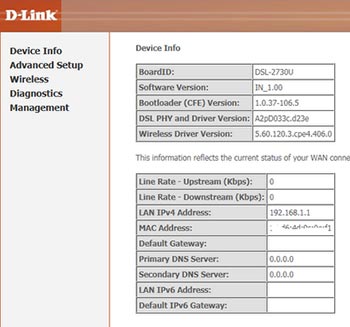
در مرحله ی بعد کانفیگ مودم حالت دستی که Wan Setup نام دارد، باید کانکشن مربوط به مودم را تنظیم کنید، برای شروع گزینه ی Add را انتخاب کنید.
در این مرحله باید اطلاعات مربوط به شرکت ارائه دهنده اینترنت تان را وارد کنید، که شامل دو عدد Vpi و Vci می باشد که می توانید با برقراری تماس با شرکت مورد نظرتان این دو عدد را دریافت نمایید.
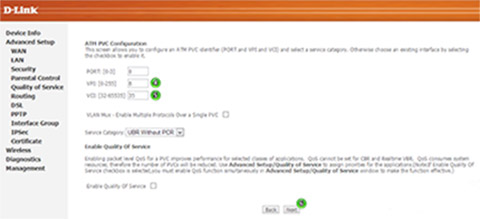
در مرحله ی بعد برای کانفیگ مودم، شما باید حالت مودم را تنظیم کنید که برای حالت دستی تنظیم مودم باید گزینه ی Bridging را انتخاب کنید، و قسمت بعد را روی LLC تنظیم نمایید.
مرحله ی بعد همان طور که در تصویر می بینید، next بزنید.
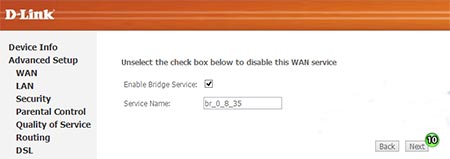
خب ساخت کانکشن به پایان رسید، اکنون روی Save کلیک کنید.
سپس مودم خود را Reboot کنید.
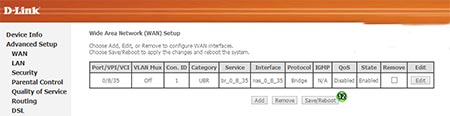
پس از آن با پیغام زیر مواجه می شوید که برای این کار تقریبا یک تا دو دقیقه باید صبر کنید.
حالت دستی کانفیگ مودم نیاز به ساخت کانکشن Broadband در سیستم عامل دارد.
ساخت کانکشن Broadband در ویندوز:
این کانکشن برای کانفیگ مودم حالت دستی باید ساخته شود، در غیر این صورت مودم به اینترنت وصل نمیشود، برای این کار ابتدا بر روی آیکون Network روی تاسکبار کلیک راست کنید و Open Network and Sharing Center را بزنید.
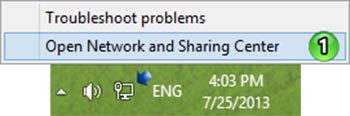
پس از آن روی Setup a new connection or network کلیک کنید.
در مرحله ی بعد Connect to the Internet را انتخاب کنید.
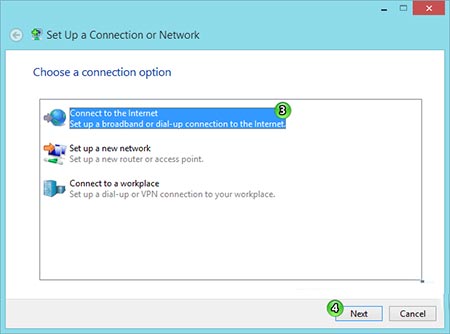
سپس روی Broadband یا همان PPPoE کلیک کنید.
در این مرحله شما باید همانند حالت اتوماتیک در کانفیگ مودم، Username و Password خود را وارد کنید به علاوه ی نام کانکشن که هر اسمی می تواند باشد، می توانید تیک ….Allow other را هم بزنید. در نهایت روی Connect کلیک کنید.

سپس منتظر برقراری ارتباط بمانید.
سرانجام به اینترنت وصل شدید.
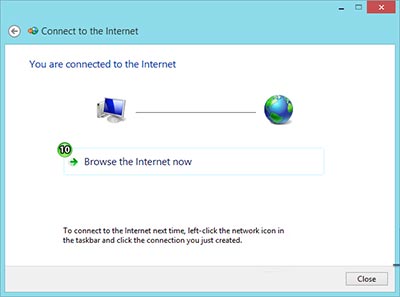
آموزش کانفیگ مودم و تنظیمات آن
حتما برای شما اتفاق افتاده که در حال جستجوی یک موضوع خاص هستید و برای تحقیق خود به چند سایت مختلف رجوع می کنید، بعضی از سایت ها به دلیل فونت زیبا و خوانایی که دارند توجه شما را جلب می کنند و بعضی دیگر به خاطر فونت در هم ریخته مطالبشان اصلا در همان لحظه اول بسته می شوند. اما اگر گاهی اوقات این فونت به اندازه ای زیبا باشد ممکن است حتی به سرتان بزند که بخواهید آن فونت را داشته باشید و بدانید نام آن چیست. در این مطلب ما به شما کمک می کنیم که این آرزو را تحقق بخشید، با ما باشید.
فایرفاکس Firefox
ابتدا وارد صفحه موردنظر شوید
سپس راست کلیک کنید و Inspect Element را انتخاب کنید.
و به زبانه Fonts بیایید
حال نام فونت و لینک دانلود را خواهید دید.
کروم Chrome
وارد صفحه مورد نظر شوید.
بر روی محلی که می خواهید بدانید چه فونتی در آن استفاده شده راست کلیک کنید و گزینه Inspect Element را انتخاب کنید.
در کادر Find In Styles عبارت Font را تایپ کنید و به در ناحیه های زرد رنگ به دنبال نام فونت ها بگردید.
کروم Chrome (با افزونه)
ابتدا افزونه What Font را نصب کنید پس از نصب با عکس زیر در بالا سمت راست کروم (در کنار آدرس بار) به نمایش در می آید.
حال روی آیکون افزونه کلیک کنید تا این پیغام زیر آیکون به نمایش در آید.
حال بر روی نوشته مورد نظر بیاید تا نام فونت را مشاهده کنید.
یکی از راه های انتقال اینترنت کامپیوتر به گوشی اندرویدی نرم افزار Reverse Tethering هست.شما می توانید با استفاده از این نرم افزار اینترنت پرسرعت خود را که مودم ان با سیم هست و امکان استفاده از wifi نیست را توسط کابل USB و این نرم افزار به گوشی خود انتقال دهید و با نهایت سرعت وبگردی و دانلود کنید.
در این پست هم ما تصمیم گرفتیم این نرم افزار را معرفی کنیم و همچنین یک اموزش تصویری هم برای گوشی های اندرویدی 4.0 به بالا که در بعضی از نرم افزار ها امکان استفاده از روش USB نیست را قرار داده ایم که هم اکنون می توانید از این مطلب استفاده نمایید.
توجه : این نرم افزار و انتقال اینترنت کامپیوتر به گوشی فقط در صورت Root بودن گوشی امکان پذیر است.
اول از همه طریقه ی استفاده از این نرم افزار در اندروید 4 به بالا :
خب نرم افزار را که دانلود کنید.
در یک پوشه روی AndroidTool.exe که دارای ایکون ربات اندروید هست کلیک کنید.
بعد اجرا گوشی را با کابل usb به کامپیوتر وصل نمایید و از سربرگ ها مطابق شکل به Tools رفته و روی Install Hack کلیک کنید مطابق شکل :
خب چند دقیقه صبر کنید تا دو نرم افزار به نام های Xposed Installer و Hack Connectivity service در منوی گوشی ظاهر می شود.
حالا گوشی از کابل جدا کرده و وارد برنامه ی Xposed Installer بروید.مطابق شکل زیر :
بعد وارد شدن به برنامه روی Farmework کلیک کنید. بعد کلیک کردن در صفحه ی بعد روی Install / Update کلیک کنید.بعد برگردید به صفحه برنامه.
دوباره روی به بخش Mudules بروید.بعدش تیک برنامه ی Hack Connectivity service را بزنید.
بعد از برنامه خارج شوید و گوشی را یکبار ریبوت کنید. ( گوشی را خاموش و روشن کنید )
بعد دوباره به برنامه ی Xposed Installer بروید. باید بخش Farmework در حال اجرا باشد به صورت زیر :
و حالا از برنامه خارج شوید و به برنامه ی Hack Connectivity service بروید. و مطابق شکل زیر صفحه ای می اید که باید در بخش Hack روی Mobile کلیک کنید.و در بخش Traces روی Active کلیک کرده و در بالای صفحه در بخش Hack state روی Refresh کلیک کنید.تا فعال شود .مطابق شکل زیر :
بعد حالا وارد برنامه ی AndroidTool.exe شوید و بعد روی refresh , check DNS در برنامه مطابق شکل کلیک کنید تا برنامه گوشی شما را چک کند.
بعد روی Connect کلیک کنید تا برنامه ی Usb tunnel در گوشی شما نصب شود. بعد نصب کردن وارد برنامه شوید و منتظر وصل شدن گوشی به اینترنت باشید. مطابق شکل زیر وقتی وصل شد شکل به صورت زیر خواهد بود :
منبع:shwebfa.ir
داشتن یک مودم با کیفیت و قدرتمند می تواند به کاربر کمک کند مشکل کمتری در برقراری اتصال به شبکه داشته باشد. با توجه به این که امروزه بیشتر کاربران به جای رایانه های رومیزی و PC از لپ تاپ و تبلت استفاده می کنند و اغلب در هر خانه ای بیش از یک سیستم رایانه ای برای اتصال به اینترنت وجود دارد، مودم های بی سیم یا همان WiFi از محبوبیت بالاتری برخوردار شده اند.
امی که از کیفیت بالای محتوای خویش اطمینان حاصل کردید، حال وقت بررسی چگونگی کدهای سایت است. برای سئو و بهینه سازی سایت نیازی نیست که یک برنامه نویس وب چیره دست باشید. اما تاسیس یک کسب و کار آنلاین بدون آگاهی از مبانی HTML، مشابه رانندگی بدون اخطار از معنای رنگ های چراغ راهنمایی است.
خوشبختانه با هستی وبسایت هایی همانند Codecademy یا Khan Academi می توانید هر چیزی را در ارتباط با HTML و برنامه نویسی وب به سرعت و به طور مجانی یاد بگیرید. همچنین از راه صفحاتی مثل rel="nofollow"اینجا نیز می توانید به مهمترین کدهای HTML دسترسی داشته باشید.
در اینجا نگاهی می اندازیم به چهار سرنوشت HTML که در صفحه هر محتوایی می بایست بهینه سازی گردند.
3.1. تگ عنوان (title tag)
تگ عنوان به همانند تیتر یک روزنامه است. این عنوان در تب مرورگرها نمایش دیتا می شود. تگ HTML متناسب با این عنوان تگ title نامیده می شود. اما وقتی پای تارنگار ها یه میانی می آید، قصد از عنوان همان تگ H1 می باشد.
هر صفحه از سایت می بایست دارای یک تگ H1 بوده الی عنوان صفحه برای گوگل روشن باشد.
3.2. متای توضیحات (Meta Description)
متای توضیحات به مشابه چکیده ای از محتوای هر صفحه می باشد که در نتایج جستجو نیز نمایش دیتا می گردد. بهینه سازی متای توضیحات و عدم این کار تفاوت بین سئو خوب و بد می باشد.
سئو متای توضیحات
اگر متای توضیحات بهینه باشد، به صورت بریده و همراه با سه نقطه در نتایج جستجو نمایش دیتا نشده و همواره به صورت یک جمله کامل نمایش دیتا می گردد. متای توضیحات بهینه شده، همچنین همواره شامل کلمه کلیدی هر متن نیز است.
خیلی خویش را درگیر محدودیت 320 کارکتری متای توضیحات نکرده و در نگارش آن به جای موتورهای جستجو، همواره کاربران واقعی را بیننده نوشته های خود قرار دهید. چنانچه از وردپرس کاربرد می کنید، افزونه سئو Yoast SEO ابزارهای خوبی برای هر چه بهینه تر نگارش متای توضیحات دارد.
افزونه سئو Yoast SEO
ما به شخصه در بیشتر سایت های وردپرسی مشتریانمان از این افزونه سئو وردپرس استفاده می کنیم، چرا که گرد از بهترین ها در بازار می باشد. این افزونه دوست داشتنی ترین افزونه وردپرسیست، همواره بروز رسانی شده و حائز خاصیت هاییست که به مدیریت سررسید کمک زیادی می کند.
از ویژگی های این افزونه می طاقت به موراد پایین اشاره کرد:
به شما کمک می کند لغایت دیتا های متا را برای هر شبکه اجتماعی به صورت مجزا بنویسید. همجنین در برپایی فرمت مناسب برای Rich data کمک زیادی می کند.
نقشه سایت را به چهره اتوماتیک به روز رسانی می کند.
با کنسول جستجوی گوگل ترکیب شده و به شما اجاره می دهد که دیتا های آن را مستقیما در بک اند وبسایت نگریستن کنید.
و دیگر امکانات فراوان
به عنوان مثال می توانید به جای سفارشی سازی عنوان هر صفحه، از یک الگوی مشخص برای برپایی تگ عنوان و توضیحات بهره ببرید. همچین حائز امکانات دیگری همانند ارزیابی خوانایی و ابزارهای آنالیز کلمات کلیدیست که به برسی بهتر سئو سایت کمک زیادی می کند.
ویژگی های افزونه سئو Yoast SEO
با به کارگیری ابزارهای Yoast SEO میتوانید نمایه یک صفحه در نتیجایج جستجو را پیش از انتشار آن در وبسایت تماشا فرمایید.
3.3. اسکیما (Schema)
اسکیما محصول مشارکت چندین موتور جستجو با یکدیگر است. خدمات سئوی وردپرسی این قابلیت به موتورهای جستجو کمک می کند تا آیتم های خویش را هر چه بهتر به کاربران نمایش دهند. به عنوان نمونه در چند تصویر قبل نگریستن کردید که نویسنده ستاره هایی را برای نمایش امتیاز کاربران به مطلب خود به شغل اسیر است. این باره فاکتور بسیار کوچکی در سئو است اما تمرین احسان برای آن می باشد.
برای مطلعه بیشتر در این مقوله مطلب اسکیما چیست را مطالعه کنید.
3.4. تگ های هدر
تیترها یکتا از مواردی هستند که هر صفحه فرود خوبی به آن بیچارگی دارد. تیتر ها نه تنها بر روی شکل دهی به ساختار محتوا کارایی گذارند، بلکه بر روی سئو نیز تاثیر مثبتی دارند.
در مقایسه با تگ H1، تگ های H2، H3، H4 و لغایت واپسین،انجام قدرت سئو اقلیت دارند، اما همچنان تاثیرگذار هستند و شما می بایست از آنها کاربرد کنید. به علاوه پیاده سازی این تگ های هدر در سیستم های مدیریت درونمایه مثل وردپرس بسیار ساده نیز است.
3.5. چگونه به تشخیص پیشرفت های کدهای HTML بپردازیم؟
کنسول جستجوی گوگل (سابقا با عنوان وبمستر تولز گوگل) حائز بخشی با عنوان HTML Improvements است که خطاهای مرتبط با موارد بالا را به شما گزارش می دهد. گوگل از دیتا های متای سایت (عنوان صفحه، متای توضیحات و ...) بهرهگیری کرده الی به تقسیم بندی بهتر مطالب آن بپردازد.
کنسول جستجوی گوگل
در درون این گزارش شما می توانید به سرعت دشواری ها زیر را تشخیص دهید:
محتوای تکراری در بین صفحات بسیاری از سایت
طولانی بودن عنوان صفحه و متای توضیحات
کوتاه بودت عنوان صفحه و متای توضیحات
عدم هستی واژه ها کلیدی در این داده های متا
با کلیک بر روی هر گزینه می توانید موارد تحت تاثیر پیمان گرفته را تماشا کنید.
4. ساختار سایت
سومین دسته از سئو درونی که به آن می پردازیم، ساختار سایت است. با اینکه این تقسیم به راحتی این پتانسیل را دارد به یک جستار زیاد فنی و پیچیده تبدیل شود، ولی کارهای کوچکی را در این مقوله می طاقت اتمام عدل الی به شفا سایت یا در اصطلاح عامیانه (و البته اشتباه) افزایش سئو پرداخت.
یک ساختار خوب تارنما مایه تجربه کاربری خوب برای کاربری که در حال گشت و گذار در سایت است می شود. این مسئله بیشتر بر روی سرعت بارگذاری سایت، هستی وابستگی امن و طراحی موبایل پسند متمرکز است.
در حالت ایده حال شما حتی قبل از خرید دامین برای سایت نیز، ساختار آن را در ذهن خود مجسم می کنید. این شغل به شما کمک می کند که خویش را جای کاربر گذاشته و با استفاده از مهندسی معکوس، انتظارات او را قبل بینی کنید.
پیاده سازی ساختار سایت متناسب با انتظارات کاربران موجب ارتقا تجربه کاربری (UX) سایت می شود. در ضمن با تکیه بر چند نکته و پروا به آنها میتوان تجربه کاربری سایت را الی بی گمان زیادی ارتقا بخشید. هر چه این مقدار اغلب باشد، رتبه سایت نیز بهتر خواهد بود.
با ما همراه شوید تا با نکاتی کاربردی برای انتخاب یک مودم WiFi مناسب آشناشوید.
بیشتر مودم های WiFi دارای ۴ پورت LAN هستند، یعنی می توان ۴ سیستم PC یا لپ تاپ را به صورت مستقیم به آن ها وصل کرد. البته مودم های بی سیم تک پورت هم در بازار وجود دارد که نسبت به مدل های 4 پورت ارزان تر است.
در ضمن برخی از مودم های بی سیم دارای ۲ یا ۳ آنتن هستند که عملکرد آن ها را بهتر می کند، این نوع مودم ها اگرچه کمی گران تر هستند اما برای محیط های بزرگ مانند شرکت ها یا خانه های بزرگ مناسب ترند.
همه مودم های بی سیم و روترها در محدوده فرکانسی ۲٫۴ گیگاهرتز کار می کنند. مودم های بی سیم به لحاظ برد و محدوده پوشش، سرعت انتقال اطلاعات و کیفیت ارسال سیگنال باهم فرق دارند؛ ما در زیر برای انتخاب بهتر، مشخصات این نوع مودم ها را شرح می دهیم:
مودم های بی سیم سری A و B: این مودم ها قدیمی ترین نوع مودم های بی سیم هستند که پوشش داخلی آن ها بسیار ضعیف تر از مودم های بی سیم سری N و G است و محدوده پوشش داخلی این مودم ها حدود ۱۵ متر و پوشش خارجی آن ها ۲۳ متر است.
مودم سری G: حرف G در مودم های بی سیم مخفف کلمه Good است. مودم های بی سیم سری G در حال حاضر در بسیاری از موارد قابل استفاده هستند و می توانند گزینه مناسبی برای استفاده خانگی باشند.
پوشش داخلی مودم های بی سیم این سری حدود ۴۶ متر و پوشش خارجی این نوع مودم ها حدود ۹۱ متر است که تقریبا ۲ برابر محدوده ای است که مودم های سری A و B می توانند پوشش دهند. مودم های بی سیم سری G همچنین می توانند اطلاعات را با حداکثر سرعت ۱۲۸ مگابایت در ثانیه انتقال دهند و از نظر قیمت نسبت به سری A و B گران تر اما نسبت به سری N ارزان تر ند.
مودم های سری N: حرف N در مودم های بی سیم مخفف Newest Generation به معنی جدیدترین نسل است. این مودم ها بهترین گزینه برای استفاده کاربران خانگی و تجاری و شرکت ها و محیط های بزرگ تر هستند. پوشش داخلی مودم های بی سیم سری G حدود ۷۶ متر و پوشش خارجی ۸۲ متر است که در مقایسه با سری های دیگر بهتر و با کیفیت تر ند.
آموزش گذاشتن صدا بر روی همه اسلایدهای پاورپوینت
فرض کنید میخواهید یک موسیقی ملایم بر روی کل اسلایدهای شما قرار گیرد. برای این کار، مراحل زیر را طی کنید:
۱- روی اسلاید اول کلیک کنید.
۲- در تب Insert روی دکمه Audio و سپس روی Audio on My PC کلیک کنید:
۳- روی آیکون فایل صوتی که روی اسلاید ظاهر شده کلیک کنید و به تب PLAYBACK بروید.
۴- مطابق تصویر زیر، تیک گزینههای مشخص شده را بزنید:
توضیح گزینهها:
Start Automatically : باعث میشود به محض شروع SlideShow پخش صدا نیز شروع شود.
Play Across Slides : باعث میشود صدا در کل اسلایدها شنیده شود.
Loop until Stopped : باعث میشود اگر صدا به انتها رسید، دوباره از ابتدا پخش شود.
Hide During Show : باعث میشود آیکون صدا در اسلاید دیده نشود.
نکته جالب:
این موضوع سؤال خیلیها بوده و هست بنابراین همانطور که در تصویر بالا میبینید، در آفیس ۲۰۱۳ مایکروسافت گزینهای در نظر گرفته با عنوان Play in Background که با انتخاب آن، در حقیقت همه تیکهای بالا را زدهاید! یعنی کافی بود همان ابتدا بگویم که روی این گزینه کلیک کنید! کار را خیلی راحتتر کرده است!
وایبر یکی از محبوبترین اپلیکیشنهای پیامرسان در سراسر دنیا است که در ایران نیز به عنوان محبوبترین اپلیکیشن در این حوزه به شمار میرود.
در جدیدترین بروزرسانی این اپلیکیشن امکانی به آن اضافه شده است که میتوانید برای گروههای خود یک ادمین (مدیر) انتخاب کنید.
اگرچه با شروع سال 94، تعداد بسیاری از کاربران ایرانی با افت سرعت شدید این اپلیکیشن، به حدی که استفاده از آن را غیر ممکن میکند مواجه شدهاند، اما با این حال هنوز کاربران در حال استفاده از آن هستند و همین موضوع نشان از محبوبیت بالای این اپلیکیشن در داخل کشور دارد.
بخش بزرگی از این محبوبیت وایبر، به گروهها، چه از نوع فامیلی، چه دوستانه اختصاص دارد و به احتمال زیاد شما هم حداقل یک گروه وایبری را در لیست گفتگوهای خود دارید. تا پیش از جدیدترین بروزرسانی وایبر، این گروهها به طور کامل یک مکان عمومی به حساب میآمدند به طوری که اگر شخصی را به آن دعوت میکردید، دیگر هیچ راهی برای برگشت از این تصمیم و خارج کردن آن فرد از گروه نداشتید.
درواقع امکانات تاسیسکنندهی گروه با اشخاصی که بعد از آن اضافه میشوند یکسان بود که این موضوع در مواقعی موجب مشکلاتی میشد. اما با امکان جدیدی که وایبر در اختیار شما قرار میدهد میتوانید یک ادمین برای گروه خود انتخاب کنید تا در صورت نیاز، بتوانید فردی را از گروه خود خارج کنید. امکانات ادمین گروه تنها در حد حذف افراد از گروه خلاصه خواهد شد و همچنان افراد دیگر نیز میتوانند عضوهای جدید به گروه دعوت کنند.
چگونه در گروههای وایبر ادمین شویم؟
این امکان به صورت پیشفرض در گروههای جدید قرار خواهد گرفت به این صورت که، شخصی که گروه را تاسیس میکند، به طور پیشفرض ادمین گروه نیز خواهد بود. اما برای گروههایی که پیش از این ساخته شدهاند و البته به آخرین نسخهی وایبر به روزرسانی کردهاند، گزینهای در منوی کناری با عنوان Add Me As Admin اضافه میشود که با کلیک روی آن میتوانید ادمین گروه شوید.
نکتهی جالب و شاید حاشیهسازی که در این بخش قرار دارد این است که شخصی که زودتر این گزینه را ببیند و روی آن کلیک کند به ادمین گروه تبدیل میشود حتی اگر جدیدترین عضو گروه باشد و بعد از آن نیز شخص دیگری قادر به انتخاب این گزینه نخواهد بود و تنها در صورتی امکان وجود ادمین دوم وجود دارد که ادمین اصلی او را تایید کند. این موضوع مورد انتقاد جدی برخی از کاربران قرار گرفته است بخصوص در گروههای عمومی که افراد داخل گروه شناخت چندانی از هم ندارند. در این گروهها شخصی که به طور اتفاقی ادمین میشود به طور سلیقهای میتواند افراد دیگر را از گروه حذف کند.
اگر شما هم علاقهمند به ادمین شدن در گروههای دوستانه و فامیلی خود هستید، کافی است تا جدیدترین نسخهی وایبر را دانلود، و بعد از آن مانند تصویر بالا، خود را به عنوان ادمین گروه انتخاب کنید.
گاه شده همه ی ما پسورد وای فای خود را فراموش کرده، در ویندوز ۸.۱ برای اینکه رمز شبکه Wi-Fi خود را بدست آورید بایستی از طریق کامپیوتر خود که به ویندوز ۸.۱ مجهز می باشد به شبکه مورد نظر متصل شده (اگر شبکه خودتان است و تاکنون از آن استفاده میکردید پسورد آن بر روی سیستم شما ذخیره شده و میتوانید از طریق آن متصل شوید.)
۱- در صفحه دسکتاب، نوار ابزار را باز کرده و با کلیک بر روی Settings به قسمت Control Panel بروید.
۲- در زیر گزینه Network and Internet بر روی View network status and tasks کلیک کنید.
۳- اکنون در بخش Connections شما میتوانید آیکون Wi-Fi و نام آن را مشاهده نمایید.
۴- بر روی Wi-Fi network کلیک کرده تا صفحه Wi-Fi Status بهصورت پاپآپ باز شود. بر روی Wireless Properties کلیک نمایید.
۵- در پنجره جدید بر روی سربرگ Security کلیک نمایید. حال شما میتوانید پسورد شبکه Wi-Fi خود را مشاهده نمایید (سومین گزینه).
بهترین آنتی ویروس جهان
اگر از سیستمعامل ویندوز استفاده میکنید مسلما اولین چیزی که دوست ندارید هیچگاه با آن روبرو شوید ویروسها هستند. وبسایت تکرادار به تازگی نتایج تحقیقات خود را در خصوص بهترین آنتی ویروس های رایگان سال 2014 ارائه کرده که ما گزینههای برتر آن را در قالب این مقاله به شما معرفی میکنیم.
استفاده از آنتی ویروس بر روی سیستمعامل ویندوز میتواند درجهی بهتری از امنیت را برای شما به ارمغان بیاورد و همینطور این روزها تعداد بسیار زیادی آنتی ویروس رایگان وجود دارد که برخی قادر هستند امنیت سیستم شما را در سطح بسیار خوبی تامین نمایند. این آنتی ویروس های رایگان امنیتی قادر هستند شما را از شر بدافزارها، تروجانها و ویروسها و حتی تبلیغات مزاحم اینترنتی در امان نگاه دارند. تنها مسالهای که باقی میماند این است که بهترین آنتی ویروسبرای شما کدام است؟
در صورت استفاده از ویندوز، پیشنهاد میکنیم حتما یکی از موارد زیر را برای حفظ امنیت سیستم خود دریافت و نصب کنید. همچنین در صورتی که هنوز از آنتی ویروس Microsoft Security Essentials بر روی ویندوز خود بهره میبرید، مطمئن باشید که زمان ارتقای آن به یک گزینهی بهتر فرا رسیده است. این ساختهی دست مایکروسافت، در آزمایشات صورت گرفته توسط مرجع معتبر AV-Test یکی از بدترین امتیازها را در زمینههای شناسایی بدست آورده که آن را پشت سر تمامی این آنتی ویروسهای رایگان قرار میدهد.
1- آنتی ویروس رایگان Bitdefender Antivirus
آنتی ویروس بیت دفندر یکی از بهترین آنتی ویروس ها برای کاربران خانگی
آنتی ویروس بیتدفندر موفق شد در آزمایشات سال 2013 مرجع AV-Test رتبه برتر بازدهی و حفاظت را از آن خود کند که آن را به قویترین و بهترین آنتی ویروس برای کاربران خانگی بدل میکند. این آنتی ویروس رایگان بسیاری از ویژگیهایی که از یک نرمافزار آنتی ویروس انتظار دارید را حذف کرده که البته در صورتی که چندان بر روی قابلیتهای ویژه حساس نیستید کمبودی برای شما محسوب نخواهند شد.
این آنتی ویروس رایگان در عرض چند ثانیه نصب میشود اما از خصوصیت اسکن برنامه ریزی شده، استفاده از اعلانها یا تغییر هرگونه تنظیمات بر اساس نیاز کاربر برخوردار نیست. هدف این آنتی ویروس سادگی و سرراستی بوده و قابلیتهای اساسی همچون اسکن اتوماتیک و دستی و نیز محافظت دائمی آنتی ویروس و آنتی فیشینگ را در اختیار کاربر قرار میدهد.
در صورتی که به پکیج ویژگیهای کاملتری نیاز داشته باشید لازم است نگاهی به گزینههای بعدی داشته باشید اما اگر تنها خواهان حفظ امنیت پایهای و سطح حفاظت بالا هستید در انتخاب بیتدفندر درنگ نکنید. چرا که یکی از بهترین آنتی ویروس ها برای سیستم شما خواهد بود.
2- آنتی ویروس رایگان Avast
آنتی ویروس Avast برای مدت طولانی یکی از بهترین آنتی ویروس های موجود بوده است.
آنتی ویروس Avast سالهاست که یکی از بهترین آنتی ویروس های رایگان به شمار میرود. شاید آن علامت تعجب قرار گرفته در انتهای نام این نرمافزار، کنایهای بر هیجانانگیز بودنش باشد. شاید هم به این خاطر شاهد این علامت هستیم که Avast برای مدت طولانی یکی از بهترین آنتی ویروس های موجود بوده است. خصوصیت اصلی این آنتی ویروس را میتوان در قدرتمندی، آپشنهای بسیار و استفادهی ساده و آسان جستجو کرد.
این آنتی ویروس از نظر حفاظت، بازدهی و استفاده از منابع سیستم در تستهای AV-Test جایی در میانهی جدول را به خود اختصاص داده اما همچنان قادر است 97 درصد از بدافزارها را بر اساس آزمایش AV Comparitives قلع و قمع کرده و در عین حال هیچگاه یک فایل سالم را به اشتباه مورد تعرض قرار ندهد. Avast همچنین مجموعهای از ویژگیها و امکانات جانبی را نیز برای کاربران خود فراهم میآورد که ابزار بروز رسانی نرمافزار، پاکسازی مرورگر، و طبیعتا ضد جاسوس افزار و محافظت در مقابل برنامههای مخرب از آن جمله هستند.
3- آنتی ویروس رایگان Panda Cloud
قویترین و بهترین آنتی ویروس های جهان
مدتها پیش زمانی که آنتی ویروس پاندا همچنان از یک خرس پاندا بعنوان نماد خود استفاده میکرد، از ابزار آنلاین آن برای از میان برداشتن بدافزاری که به نظر میرسید هیچ برنامهی دیگری قادر به یافتن آن نیست استفاده کردم. امروزه نرمافزار امنیتی Panda Cloud Antivirus Free یکی از بهترین آنتی ویروس های رایگان در لیست امتیازات AV-Test محسوب میشود.
این آنتی ویروس رایگان اخیرا شاهد تغییرات اساسی در رابط کاربری خود بوده و برخی ویژگیها نظیر اسکن USB و اسکن برنامهریزی شده که پیشتر مختص نسخهی Pro بود در آن ارائه شده است. پاندا موفق شده در تست AV Comparatives بالاترین امتیاز را به خود اختصاص داده و 99.9 درصد از ویروسهایی که در سیستم مورد آزمایش وجود داشته را شناسایی و مسدود سازد. پس گزینه ی بعدی برای بهترین آنتی ویروس جهان میتواند این نرم افزار باشد.
4- آنتی ویروس رایگان Avira
آنتی ویروس Avira با شناسایی 99.7 درصد ویروس ها جز بهترین آنتی ویروس ها قرار گرفته است.
با وجود اینکه Avira در لیست کوتاه آنتی ویروس های رایگان در AV-Test در ردههای آخر حفاظت قرار گرفته، اما در عمل موفق شده در آزمایش AV Comparatives با شناسایی و مسدود سازی 99.7 درصد ویروسها و بدافزارها جز بهترین آنتی ویروس ها قرار گرفته است. Avira حفاظت مداوم را به کاربر ارائه نموده و اسکن دستی و حفاظت وب را نیز در اختیارش قرار خواهد داد.
همچنین Avira به تازگی ویژگی جدیدی تحت عنوان Protection Cloud را در نرمافزار رایگان خود ادغام نموده که فایلها را در آن واحد و در لحظه با دیتابیس موجود بر روی سرور مورد قیاس قرار داده و سلامت آن را مورد بررسی قرار میدهد. هدف از این ویژگی شناسایی فوری هرگونه ویروس یا بدافزار جدید برای مقابله با حملات روز است. و این یکی از ویژگی هایی ست که این نرم افزار را در زمره بهترین آنتی ویروس ها قرار داده است.
5- آنتی ویروس رایگان AVG
آنتی ویروس AVG یکی از بهترین آنتی ویروس ها از نظر مصرف منابع سخت افزاری می باشد.
آنتی ویروس AVG در تست حفاظتی AV-Test دقیقا رتبهی پس از Avast را از آن خود کرده اما در عین حال یکی از بهترین آنتی ویروس ها از نظر مصرف منابع سختافزاری می باشد که به ندرت عملیات روزمرهی شما با سیستم ویندوزی خود را دچار کندی یا مشکل خواهد کرد. چنین عملکردی خصوصا برای اجرای بازیهای رایانهای که در بسیاری موارد بخاطر بازدهی بهتر، کاربر را مجبور به خاموش کردن آنتی ویروس مینماید بسیار ارزشمند است.
AVG مدتهاست که در میان بهترین آنتی ویروس های رایگان موجود حضور دارد و همه مدل ویژگی اساسی و جانبی را به رایگان به کاربران خود هدیه میکند. خصوصیات این آنتی ویروس از حفاظت دائمی آنتی ویروس و دیوار آتش گرفته تا اسکن ایمیل، حفاظت وب، و حتی حفاظت دستگاه موبایل را شامل میشود. آنتی ویروس AVG موفق شده در آخرین آزمایش AV Comparitives حدود 97.2 درصد از ویروسها و بدافزارها را شناسایی و مسدود نماید.
6- آنتی ویروس رایگان FortiNet FortiClient
قویترین و بهترین آنتی ویروس های رایگان برای مصارف خانگی
fortinet بیشتر به منظور امنیت شبکه در دنیای مصارف تجاری و کسب و کار توسعه یافته اما نسخهی رایگان FortiClient یکی از قویترین آنتی ویروس های مناسب برای کاربران خانگی به شمار میرود. آنتی ویروس FortiNet در تست AV-Comparitives امتیاز 99 درصد را کسب کرده و مجموعهای که از یک آنتی ویروس مناسب انتظار میرود را با خود به همراه دارد. به همین دلیل در لیست بهترین آنتی ویروس های جهان قرار میگیرد.
دیوار آتش، اسکن برنامهریزی شده و اسکن نفوذپذیری و آسیبپذیریها از جمله خصوصیات این آنتی ویروس هستند. علاوه بر این قابلیت کنترل والدین نیز برای آن در نظر گرفته شده تا والدین بتوانند با خیال راحتتری سیستم را به فرزندان خود بسپارند.
7- 360 Internet Security 2013
مقایسه بهترین آنتی ویروس های جهان
شرکت نرمافزاری چینی Qihoo، برنامهی 360 Internet Security را بعنوان اولین ابزار امنیتی بینالمللی خود ارائه کرد. این آنتی ویروس در تستهای AV-Test یکی از بهترین آنتی ویروس ها بوده و تنها AVG و Bitdefender موفق شدهاند امتیازات بالاتری را نسبت به 360 Internet Security کسب کنند. از نظر مسائل حفاظتی، این برنامه در میانهی لیست قرار میگیرد اما در آزمایش عملی AV Comparitives امتیاز قابل توجه 99.4 درصد به آن داده شده است.
این آنتی ویروس تا حدودی نسبت به سایر گزینههای موجود در این لیست سادهتر بوده و بر خلاف FortiClient، از قابلیت کنترل والدین یا فایروال برخوردار نیست. همچنین خصوصیت فیلتر اسپم که در AVG شاهدش هستیم نیز در این برنامه یافت نخواهد شد.
اما 360 Internet Security نیز خصوصیات منحصر بفرد خود را ارائه میکند که از آن جمله میتوان به پشتیبانی از اسکن دستگاه موبایل اشاره کرد. اگر تنها نیاز به یک نرمافزار آنتی ویروس و حفاظت ساده داشته باشید که سیستم شما را به خوبی در امان نگاه دارد این نرم افزار بهترین آنتی ویروس انتخابی خواهد بود.
کامپیوتر چیست؟
کامپیوتر ماشینی است قابل برنامه ریزی که از ترکیب اجزای الکترونیکی و الکترومکانیکی تشکیل شده است ومی تواند پس از دریافت ورودی ها بر اساس دنباله ای از دستورالعمل ها پردازش های خاصی را انجام داده وسپس نتیجه را ذخیره نموده ویا به خروجی بفرستد. کامپیوتر در آموزش ،صنعت ، سینما و تلویزیون ،پروژه های علمی و تحقیقاتی کاربرد دارد.
تاریخچه کامپیوتر از آغاز تا کنون
تاریخچه کامپیوتر در ایران و جهان از اختراع ماشین حساب آغاز می شود. تاریخچه پیدایش کامپیوتر را به شش نسل تقسیم بندی می کنند که در ادامه توضیحاتی در مورد آن ها داده شده است.
تاریخچه ماشین حساب
همزمان با شناسائی عدد، برای بشر این نیاز پیدا شد تا راهی بیابد که محاسبه را سادهتر انجام دهد. اولین وسیلهای که انسان از آن در امر شمارش کمک گرفت است، شاید انگشتان دست باشد. در مراحل بعدی «چوب خط» به عنوان یک ماشین ساده که میتوانست در امر شمارش انسان کمک کند، به کار آمد.
گاهی نیز دستههای نی و چوبهای باریک جانشین «چوب خط» میشد و زمانی نیز سنگ ریزهها همین نقش را ایفا می کردند. بعدها، چرتکه به عنوان یک ماشین حساب کار آمد مورد بهره برداری قرار گرفت، تا این که در قرن هفدهم، اولین ماشین حساب واقعی تاریخ پا به عرصه هستی نهاد.
در سال 1641، فردی فرانسوی به نام بیلز پاسکال اولیم مخترع ماشین حساب بود. وی ماشین جالبی ساخت که به «ماشین حساب پاسکال» معروف شد. در ماشین حساب پاسکال 6 چرخ دندانه دار نصب شده بود و هر چرخ ده دندانه داشت. هر دندانه نمایشگر یکی از ارقام صفر تا 9 بود. این چرخها طوری در جوار یکدیگر قرار گرفته بودند که دوران کامل یک چرخ، دوران چرخهای بعدی بهاندازه یک دندانه را باعث میشد.
تاریخچه کامپیوتر در ایران و جهان از اختراع ماشین حساب آغاز می شود.
علاوه بر این، چرخها از راست به چپ به ترتیب نماینده مرتبههای یکان، دهگان، صدگان،...عدد بودند. سی سال پس از پاسکال، یک ریاضی دان آلمانی به نام لایبنیتز در تکمیل اختراع پاسکال کوشید و ماشینی ساخت که به کمک آن میشد اعمال ضرب و تقسیم را نیز انجام داد و حتی جذر گرفت. ابتکار لایبنیتز بسیاری از مشکلات فنی ماشین را برطرف کرد و راه را برای تکامل این ماشینها گشود. با این حال، موضوع ماشینهای حساب سالها به بوته فراموشی سپرده شد و تنها صاحبان صنایع برای ساخت و رواج این ماشینها کوششهایی انجام دادند.
در قرن نوزدهم یک ریاضیدان انگلیسی به نام چارلزبابیج به فکر طرح یک ماشین حساب خودکار افتاد که با کارتهای سوراخ شده، اطلاعات و ارقام را میپذیرفت. در سال 1890دانشمند جوانی به نام هلریت، با توجه به نیازهای آمارگران، از کارتهای سوراخ شده و دستگاههای شمارنده این کارتها استفاده کرد. مثلاً برای تفکیک زن و مرد، سمت چپ یا راست کارت سوراخ میشد و با تکامل دستگاه هلریت، وی ماشینهایش را در نیویورک، پاریس و سن پترزبورگ به نمایش گذاشت. علی رغم استقبال کم از این دستگاه، جمعی از بازرگانان آمریکایی، ازجمله توماس واتسون، به فکر خرید امتیاز ساخت ماشینهای هلریت افتادند. او بنیانگذار International Business Machines یا IBM است.
تاریخچه کامپیوتر _ نسل اول کامپیوترها
اولین کامپیوتر در سال 1937 در آمریکا اختراع شد. پروفسور«ایکن» با استفاده از لامپهای خلاء(Diode) این کار را به انجام رسانید(لامپهای خلاء Diode و Triodeیا دوقطبی و سه قطبی، اغلب در رادیوها استفاده میشود. این لامپها خاصیت یک سو کننده جریان برق را دارند. با دیودها مشکل ایجاد حافظه و دسترسی به آن حل شد.
اما، در سال 1937 دیودها، لامپی و حجیم بودند و با روشن شدن حرارت زیادی تولید میکردند. اولین پیشرفت در جهت استفاده بهتر از کامپیترهای نسل اول جایگزینی مبنای دودویی به جای مبنای 10 بود. زیرا در طرح پروفسور ایکن، برای معرفی هر کاراکتر وجود ده دیود ضروری بود که باید یکی روشن و بقیه خاموش میماندند. این امر، در افزایش خانههای حافظه در کامپیوترهای آن زمان، محدودیت مهمی به شمار میرفت.
2.3. نکته مهم گزینش واژه کلیدی: بر روی قصد و قصد از جستجو تمرکز کنید
اغلب کسان بر روی خویش کلمات کلیدی تمرکز کنند. ولی این کاری نیست که شما بایست سپریدن دهید. به جای توجه کردن به واژه ها باره جستجوی کاربران، هدف و منظور آنها را از جستجو مشخص کنید.
یافتن هدف کاربران از جستجوی یک واژه کلیدی می تواند سایت شما را از یک کسب کننده شدامد به یک منبع درامد کبیر تبدیل کند. برای تبیین بهتر جستار یک سناریو مطرح کرده و به ذکر تفاوت ها می پردازیم.
تصور کنید که شما صاحب یک سایت مشاغل هستید. درامد سایت شما به واسطه فهرست کردن مشاغل گوناگون می باشد. پس می بایست ترتیب مشاغل شما از بهترین سایت های موجود مثل Indeed نیز بهتر باشد الی کاربران به جای این سایت های معروف به سراغ سایت شما بیایند.
عبارت Engineering Jobs (مشاغل مهندسی) را جستجو می نماییم.
نتایج جستجوی گوگل
بعضی از موارد جستجو مربوط به مهندسی مکانیک و بعضی سایر با مهندسی نرم انگیزه ها مرتبط هستند. قصد کاربران از جستجوی چنین عبارتی می تواند کاملا متفاوت باشد. این همان چیزیست که شما می بایست دقیقا به آن پی ببرید.
کاربران از جستجوی چنین عبارتی به دنبال چه چیزی هستند؟ بیشتر کاربران به چه گونه کار مهندسی علاقه مندند؟ این مثال نشان می دهد که چگونه می توانیم با به کارگیری کلمات کلیدی نکویی که رقابتی نیستند، به کسب شدامد بپردازیم.
وبسایت Indeed مطمئنا رقیب سختی برای سایت های مشاغل است، بنابراین ما احتیاج به واژه ها کلیدی جایگزینی بر اساس قصد کاربران از جستجو داریم. ابتدا به پیشنهادات گوگل برای عبارت موردنظرمان دقت می کنیم.
پیشنهادات گوگل
عبارات دیگری نیز وجود دارند که کاربران به جستجوی آنها می پردازند. هم الان شما با پتانسیل های زیادی رو به رو هستید. مشاغل مهندسی مکانیک (Mechanical)، عمران (Civil) و صنایع (Industrial) ممکن است بسیار رقابتی باشند، ولی مهندسی محیط زیست (enviromental) و صدا (audio) چطور؟
با رفتن به انتهای صفحه نیز پیشنهادات دیگری نیز از گوگل مشاهده خواهید کرد. مهندسی هوافضا (aerospace) در این بین بسیار جذاب به عقیده می رسد.
کلمات کلیدی مرتبط در نتایج جستجوی گوگل
حال سوال دیگری از شما میپرسیم: منظور یک کاربر از جستجوی عبارت best marketing automation tool (بهترین دست موزه اتوماسیون بازاریابی) در گوگل چه می تواند باشد؟
آنها به دنبال بهترین افزار شدنی در اتوماسیون بازاریابی هستند، ولی هنوز عزمی برای گزینش احد از آنها را ندارند. در عوض آنها به تعقیب روشی برای ارزیابی موارد جایگزین هستند. آنها به دنبال مطلبی هستند که به مقایسه ابزارهای گوناگون با یکدیگر بپردازد. حال ببینیم که پس از جستجوی این عبارت در گوگل چه چیزی به نمایش در می آید.
نتایج جستجوی گوگل در بهترین افزار اتوماسیون بازاریابی
مورد هایلایت شده نخست تبلیغی از طرف گوگل بوده و دومین مورد هایلایت شده، اولین نتیجه ارگانیک گوگل است. نتیجه طبیعی نشانه دهنده مطلبیست که به شناسایی و سنجش 55 آلت در گویه اتوماسیون بازاریابی می پردازد.
تبلیغ گوگل نیز بر خلاف این درستی که کاربر به پیگیری رسیدگی گزینه های ممکن می باشد، به نمایش درامده است. خدمات مربوط به سئو سایت فروشگاهی این گونه کمپانی ها لیستی از کلمات کلیدی مرتبط را بدون در نظر اخذ منظور کاربر تعبیه کرده و تبلیغ خویش را برای همه آنها نمایش می دهند. این گونه کمپانی ها بهتر است که با تماشا گزینه های بیشتر، تبلیغ هدفمندتری را عرضه کنند.
وبسایت AnswerThePublic گرد از ابزارهای باره علاقه ماست چرا که به ارزیابی منظور کاربر از جستجوی عبارت مورد عقیده می پردازد. با جستجوی عبارت باره نظرمان یعنی best marketing automation tool در این وبسایت به نتیجه ذیل رسیدیم.
یکی از گراف های باره علاقه ما همانیست که به تجزیه افراد جستجو کننده این عبارت می پردازد.
به هر حال، در سال 1947، دانشگاه پنسیلوانیا با استفاده از این روش، کامپیوتری به نام ENIAC را طراحی کرد. با اختراع EDSAC1 در سال 1949، انگلستان اولین کامپیوتر به معنای واقعی را عرضه داشت. این دستگاه برنامه و دستورالعملها را در خود ذخیره میکرد. در سال 1951، رمینگتون، UNIVAC-1 بزرگترین کامپیوتر آن زمان در طول تاریخچه کامپیوتر را که برای مقاصد بازرگانی بود، عرضه داشت.
تاریخچه کامپیوتر_ نسل دوم کامپیوترها
در سال 1948، باردین، ترانزیستور را اختراع کرد ولی ده سال طول کشید که از سطح آزمایشگاهی به سطح استفاده صنعتی برسد. ترانزیستور، در پیشرفت صنایع الکترونیک نقش مهمی را برعهده داشت. ترانزیستور از لامپ خلاء به مراتب کوچکتر است. به انرژی کمی نیاز دارد، حرارت کمتری تولید میکند و ارزانتر نیز هست.
به این دلایل ترانزیستور به زودی جای خود را در ساختمان کامپیوتر گشود و جایگزین لامپهای خلاء در حافظه شد. به این ترتیب، نسل دوم کامپیوترهای تاریخچه کامپیوتر به دنیا آمد. کامپیوترهایی با تعداد خانههای حافظه بیشتر و امکانات و کارآیی وسیعتر. ترانزیستور، کامپیوترهای نسل دوم را کوچکتر و ارزانتر کرد. تحول مهم دیگری که در نسل دوم کامپیوترها پدید آمد، زبانهای برنامه نویسی کامپیوتری بود. در نسل اول کامپیوترها، از زبانهای سطح پایین، که در آنها آشنایی با جزئیات ماشین ضرورت داشت، استفاده میشد.
یعنی، مجموعهای از اعداد و ارقام که کدهایی قابل فهم برای کامپیوتر بود. در نسل دوم تاریخچه کامپیوتر، زبانها برای کاربردهای عمومیتر آماده شد. این امر رواج استفاده از کامپیوتر در امور تجاری و اداری را سرعت بخشید. کامپیوترهای این نسل، حصار دانشگاهها و مؤسسات تحقیقاتی را شکستند و به گونهای گسترده در مؤسسات دولتی و شرکهای صنعتی و بازرگانی به کار گرفته شدند.
نسل سوم تاریخچه کامپیوتر
از سال 1964، به جای لامپها و ترانزیستورها، از خاصیت آهن ربایی حلقهها یا میلهها در اثر عبور جریان برق استفاده شد. در حقیقت، به جای لامپ و ترانزیستور مورد استفاده در نسلهای پیشین، سمت عبور جریان برق را قطبهای آهنربا تعیین میکرد. در نتیجه دو حالت صفر یا یک به وجود میآمد. اما انتخاب جنس حلقه و آلیاژ لازم برای حلقه مطرح بود. در نسل دوم، اکسید آن به سبب توانایی خود پاسخگوی این نیاز بود. معروفترین کامپیوتر این نسل IBM/360 میباشد.
تاریخچه کامپیوتر از آغاز تا کنون
تاریخچه کامپیوتر_نسل چهارم
کامپیوترهای نسلهای اول، دوم و سوم از نظر مشخصات به سادگی قابل تفکیک اند. ولی مرز بین نسل سوم و چهارم چندان مشخص نیست. آنچه مسلم است آنکه کامپیوترهای نسل چهارم از نظر طرح واحد پردازش مرکزی و دستگاههای پیرامونی، توانایی بیشتر، عمر طولانیتر قطعات و... اطمینان بیشتری را عرضه میکنند. مهمترین تغییرات سخت اَفزاری در کامپیوترهای نسل چهارم عبارتند از: - به کارگیری مدارهای مجتمع با تراکم زیاد؛ - استفاده از «ریزپردازنده»؛ - توسعه امکان پردازش مستقیم به جای پردازش با رسانههای ورودی(Batch).
نسل پنجم تاریخچه کامپیوتر
در نسل پنجم کامپیوترها، به سادگی استفاده کاربران از کامپیوتر و برنامه نویسی توجه بسیار زیادی شده است. چرا که با کاهش قیمت سخت افزار، مخارج استفاده از کامپیوتر به مراتب از قیمت خود آن بیشتر خواهد بود. استفاده کنندگان خواهند توانست بدون اطلاع از طرز کار و جزئیات داخلی قسمتهای مختلف، آنها را به صورت آماده تهیه کرده و به دلخواه خود سیستمهای کامپیوتری(نرمافزارهای کاربردی) بسازند. امروزه، به کمک نرمافزارهای موجود، مهندسین تعمیرات کامپیوتر، میتوانند بسیاری از خرابیها را تشخیص دهند. ارتباط با کامپیوتر از طریق صوت و تصویر نیز امکان پذیر خواهد بود.
اطلاعات از همان زمان پیدایش به صورت مناسب برای کامپیوتر ذخیره شده و در هنگام لزوم، از طریق سیستمهای کامپیوتری مورد استفاده قرار خواهد گرفت. استفاده از حافظههای نوری- حافظههایی با حجم کم و گنجایش غیر قابل تصور- ویژگی مهم این نسل از تاریخچه کامپیوتر است. استفاده از هوش مصنوعی و قدرت تفکر و استنتاج کامپیوتری، از دیگر ویژگیهای کامپیوترهای این نسل است.
تاریخچه کامپیوتر _ نسل ششم
کامپیوترهای نوع پنتیوم را میتوان نسل ششم نامید. از جمله ویژگیهای محسوس این نسل میتوان استفاده غیر قابل اجتناب از سیستم چند رسانهای را بر شمرد. امکانات جانبی، جاذبههای بسیاری را برای این کامپیوترها فراهم میآورد.